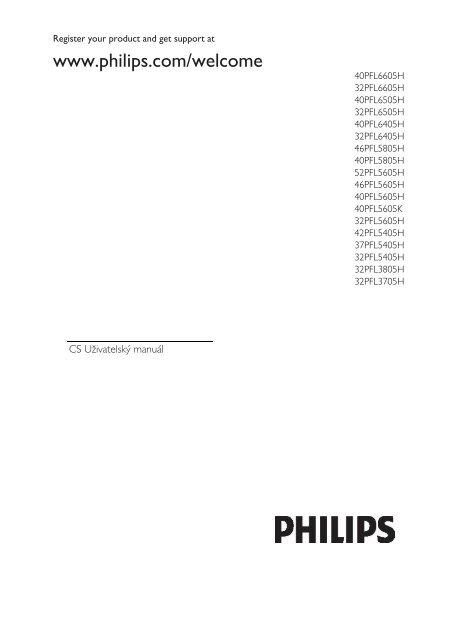Philips LCD TV - User manual - CES
Philips LCD TV - User manual - CES
Philips LCD TV - User manual - CES
Create successful ePaper yourself
Turn your PDF publications into a flip-book with our unique Google optimized e-Paper software.
Register your product and get support at<br />
www.philips.com/welcome<br />
40PFL6605H<br />
32PFL6605H<br />
40PFL6505H<br />
32PFL6505H<br />
40PFL6405H<br />
32PFL6405H<br />
46PFL5805H<br />
40PFL5805H<br />
52PFL5605H<br />
46PFL5605H<br />
40PFL5605H<br />
40PFL5605K<br />
32PFL5605H<br />
42PFL5405H<br />
37PFL5405H<br />
32PFL5405H<br />
32PFL3805H<br />
32PFL3705H<br />
CS Uživatelský manuál
Contact information<br />
België/ Belgique<br />
0800 80 190 Gratis / Gratuit<br />
ß chat www.philips.com/support<br />
България<br />
00800 11 544 24<br />
Česká republika<br />
800142840 Bezplatný hovor<br />
Danmark<br />
3525 8759 Lokalt opkald<br />
ß chat www.philips.com/support<br />
Deutschland<br />
0800 000 7520 gebührenfreier Anruf<br />
ß chat www.philips.com/support<br />
Ελλάδα<br />
0 0800 3122 1280<br />
Κλήση χωρίς χρέωση<br />
España<br />
900 800 655 Teléfono local gratuito<br />
solamente para clientes en España<br />
ß chat www.philips.com/support<br />
Estonia<br />
6008600 kohalik kõne tariifi<br />
France<br />
0805 025 510 numéro sans frais<br />
ß chat www.philips.com/support<br />
Hrvatska<br />
0800 222778 free<br />
Ireland<br />
01 601 1777<br />
Italia<br />
800 088774 Numero Verde<br />
Қазақстан<br />
+7 727 250 66 17 local<br />
Latvia<br />
52737691 local<br />
Lithuania<br />
67228896 local<br />
Luxemburg/Luxembourg<br />
40 6661 5644<br />
Ortsgespräch/Appel local<br />
Magyarország<br />
0680018189 Ingyenes hívás<br />
Nederland<br />
0800 0230076 Gratis nummer<br />
Norge<br />
22 70 81 11 Lokalsamtale<br />
Österreich<br />
0800 180 016<br />
Polska<br />
00800-311-13-18<br />
Pozosta?e produkty R<strong>TV</strong> oraz AGD<br />
Portugal<br />
800780903 Chamada Grátis<br />
Россия<br />
(495) 961-1111<br />
8-800-200-0880<br />
(бесплатный звонок по России)<br />
România<br />
0800-894910 Apel gratuit<br />
0318107125 Apel local<br />
Србија<br />
+381 114 440 841 Lokalni poziv<br />
Slovensko<br />
0800 004537 Bezplatný hovor<br />
Slovenija<br />
00386 12 80 95 00 lokalni klic<br />
Sverige<br />
08 5792 9100 Lokalsamtal<br />
Suisse/Schweiz/Svizzera<br />
0800 002 050<br />
Schweizer Festnetztarif/ Tarif réseau<br />
fixe France<br />
Suomi<br />
09 2311 3415 paikallispuhelu<br />
Türkiye<br />
0800 261 3302 Şehiriçi arama<br />
United Kingdom<br />
General No: 0800 331 6015 free<br />
General National Rate No:<br />
0870 911 0036 National rate<br />
Українська<br />
0-800-500-697<br />
This information is correct at the time of print. For updated information, see www.philips.com/support.
Čeština<br />
Obsah<br />
1 Začínáme 4<br />
Seznámení s televizorem 4<br />
Důležité informace 9<br />
Umístění televizoru 13<br />
Hlavní přednosti výrobku 15<br />
Přístup k dalším informacím 16<br />
2 Pouţití televizoru 17<br />
Přehled 17<br />
Ovládací prvky a indikátory na boku 17<br />
Dálkový ovladač 18<br />
Základní nabídky televizoru 20<br />
Sledování televize 22<br />
Sledování obsahu z připojeného<br />
zařízení<br />
Použití funkce Ambilight<br />
24<br />
24<br />
3 Širší vyuţití televizoru 26<br />
Použití teletextu 26<br />
Oblíbené kanály 27<br />
Použití funkce EPG 27<br />
Použití časovačů a zámků 28<br />
Použití titulků 29<br />
Přístup k multimédiím 29<br />
Použití funkce Scenea 30<br />
Univerzální přístup 31<br />
4 Nastavení televizoru 33<br />
Změna nastavení obrazu a zvuku 33<br />
Změna nastavení kanálů 35<br />
Instalace kanálů 36<br />
Změna nastavení jazyka 38<br />
Změna dalších nastavení 38<br />
Aktualizace softwaru 40<br />
Znovu nastavit televizor 41<br />
5 Připojení televizoru 42<br />
První připojení 42<br />
Informace o kabelech 42<br />
Přehled televizních konektorů 44<br />
Připojení zařízení 46<br />
Připojení více zařízení 52<br />
Použití funkce <strong>Philips</strong> Easylink 56<br />
Použití modulu CAM 59<br />
6 Řešení problémů 61<br />
Kontakt 61<br />
Obecné problémy s televizorem 61<br />
Problémy s <strong>TV</strong> kanály 61<br />
Problémy s obrazem 62<br />
Problémy se zvukem 62<br />
Problémy s připojením<br />
prostřednictvím rozhraní HDMI 63<br />
Problémy s připojením<br />
prostřednictvím rozhraní USB<br />
Problémy s připojením k počítači<br />
63<br />
63<br />
7 Technické parametry 64<br />
Přehled 64<br />
Napájení a příjem signálu 64<br />
Obraz a zvuk 64<br />
Rozlišení displeje 64<br />
Multimédia 65<br />
Možnosti připojení 65<br />
Rozměry 66<br />
8 Rejstřík 67<br />
CS 3
1 Začínáme<br />
Seznámení s televizorem<br />
Dálkový ovladač<br />
Slouží k otevření nebo zavření výchozí<br />
nabídky .<br />
Ve výchozí nabídce máte přístup<br />
k připojeným zařízením, nastavením obrazu a<br />
zvuku i k dalším užitečným funkcím.<br />
Slouží k úpravě hlasitosti.<br />
Slouží k přepínání televizích kanálů.<br />
Slouží k otevření nebo zavření nabídky<br />
Procházení .<br />
V nabídce Procházení lze získat přístup<br />
k teletextu, seznamu kanálů nebo funkci EPG<br />
(Electronic Programme Guide – Elektronický<br />
programový průvodce)*.<br />
Elektronický průvodce programem není<br />
dostupný ve všech zemích.<br />
CS 4
Čeština<br />
Slouží k otevření nebo zavření nabídky<br />
Moţnosti .<br />
Nabídky možností poskytují pohodlné<br />
nastavení související s děním na obrazovce.<br />
Zpět .<br />
Návrat na předchozí televizní kanál nebo<br />
nabídku. Stisknutím a podržením se vrátíte ke<br />
sledování televizoru.<br />
Slouží k otevření nebo zavření inteligentní<br />
nabídky .<br />
V inteligentní nabídce lze získat přístup<br />
k velkému množství často používaných<br />
nastavení.<br />
Červené tlačítko<br />
Slouží k výběru červené možnosti, přístupu<br />
ke službám interaktivní <strong>TV</strong>* nebo sledování<br />
televizních ukázkových klipů.<br />
Tato funkce je k dispozici pouze u některých<br />
modelů.<br />
CS 5
Zelené tlačítko<br />
Slouží k výběru zelené možnosti nebo<br />
úsporným nastavením.<br />
Modré tlačítko<br />
Slouží k výběru modré možnosti nebo<br />
otevření Widgetů*.<br />
* Tato funkce je k dispozici pouze<br />
u některých modelů.<br />
Další informace o dálkovém ovladači<br />
naleznete v části Nápověda > Pouţití<br />
televizoru > Dálkový ovladač > Přehled<br />
(Strana 18).<br />
Případně vyhledejte odpověď v nabídce<br />
Hledat...<br />
Stisknutím tlačítka vyberete další<br />
seznámení s televizorem.<br />
Ţluté tlačítko<br />
Slouží k výběru žluté možnosti.<br />
CS 6
Čeština<br />
Nabídky televizoru<br />
Zjistěte více o následujících často<br />
používaných nabídkách:<br />
Výchozí nabídka<br />
Nabídka Procházení<br />
Nabídka Moţnosti<br />
Inteligentní nabídka<br />
V nabídce Procházení lze získat přístup<br />
k teletextu, seznamu kanálů nebo funkci EPG<br />
(Electronic Programme Guide – Elektronický<br />
programový průvodce)*.<br />
Elektronický průvodce programem není<br />
dostupný ve všech zemích.<br />
Ve Výchozí nabídce zle vybrat zdroj, který<br />
chcete sledovat, např. televizní kanál nebo<br />
filmy z připojeného DVD přehrávače nebo<br />
jednotky USB Flash. Také je možné přidat<br />
nové zařízení nebo vstoupit do nabídky<br />
[Nastavení] a zpřístupnit tak další nastavení.<br />
V nabídce Moţnosti můžete vybrat<br />
nastavení související s aktuálním zobrazením<br />
na obrazovce.<br />
Pokud například sledujete kanál, můžete jej<br />
označit jako oblíbený.<br />
CS 7
Připojení zařízení<br />
V inteligentní nabídce můžete rychle<br />
upravit nastavení funkce Ambilight*, obrazu a<br />
zvuku.<br />
Můžete vybrat ideální nastavení obrazu pro<br />
filmy, hry nebo hudbu. Nebo můžete změnit<br />
formát obrazu snímku na obrazovce. Můžete<br />
dokonce změnit nastavení prostorového<br />
zvuku reproduktorů televizoru.<br />
Tato funkce je k dispozici pouze u některých<br />
modelů.<br />
Odpověď můžete také nalézt v nabídce<br />
Hledat...<br />
Stisknutím tlačítka vyberete další<br />
seznámení s televizorem.<br />
Připojení DVD přehrávačů, přehrávačů disků<br />
Blu-ray nebo herních konzol pomocí<br />
rozhraní HDMI.<br />
Připojení HDMI nabízí nejlepší kvalitu obrazu<br />
a zvuku.<br />
Připojíte-li zařízení k televizoru, přidejte jej<br />
otevřením výchozí nabídky.<br />
Stiskněte tlačítko > [Přidat zařízení],<br />
poté postupujte podle pokynů na obrazovce.<br />
Ujistěte s,e že jste vybrali správný konektor<br />
televizoru, k němuž je zařízení připojeno.<br />
Další informace naleznete v části Nápověda<br />
> Pouţití televizoru > Základní nabídky<br />
televizoru > Přidat zařízení (Strana 21).<br />
Připojíte-li k televizoru zařízení kompatibilní<br />
se standardem HDMI nebo EasyLink<br />
(HDMI-CEC), je automaticky přidáno do<br />
výchozí nabídky.<br />
Otevřete výchozí nabídku a vyberte ikonu<br />
nově přidaného zařízení. Další informace<br />
naleznete v části Nápověda > Připojení<br />
televizoru > Pouţití funkce <strong>Philips</strong> EasyLink<br />
(Strana 56).<br />
CS 8
Čeština<br />
V nabídce Nápověda > Připojení televizoru (Strana 42) se podle ilustrací můžete naučit připojovat<br />
nejběžnější zařízení, například:<br />
<strong>TV</strong> s vysokým rozlišením<br />
Můžete sledovat programy ve vysokém<br />
rozlišení (HD) v kvalitě vysokého rozlišení<br />
(HD).<br />
Sledujete-li programy, které nejsou ve<br />
vysokém rozlišení, kvalita obrazu bude<br />
podobná televizorům bez vysokého rozlišení.<br />
Váš televizor dokáže zobrazit obsah<br />
v rozlišení HD z následujících zdrojů:<br />
přehrávač disků Blu-ray, připojený<br />
pomocí kabelu HDMI, přehrávající disk<br />
Blu-ray,<br />
přehrávač disků DVD s funkcí<br />
upscalingu, připojený pomocí kabelu<br />
HDMI, přehrávající disk DVD,<br />
televizní vysílání v rozlišení HD (DVB-T<br />
MPEG4),<br />
digitální přijímač vysílání v rozlišení HD,<br />
připojený pomocí kabelu HDMI,<br />
přehrávající obsah v rozlišení HD od<br />
kabelového nebo satelitního operátora,<br />
kanál v rozlišení HD na síti DVB-C,<br />
herní konzola podporující rozlišení HD<br />
(například X-Box 360 nebo PlayStation<br />
3), připojená pomocí kabelu HDMI, na<br />
které běží hra v rozlišení HD.<br />
Videoklip ve vysokém rozlišení<br />
Chcete-li si vychutnat ohromující ostrost a<br />
kvalitu obrazu HD <strong>TV</strong>, můžete se ve Výchozí<br />
nabídce podívat na videoklip ve vysokém<br />
rozlišení. Stiskněte tlačítko > [Nastavení]<br />
> [Sledovat ukázky] (na druhé stránce<br />
nabídky nastavení).<br />
Další informace získáte u svého prodejce.<br />
Časté otázky (FAQ) se seznamem kanálů<br />
nebo poskytovatelů kanálů ve vysokém<br />
rozlišení ve vaší zemi najdete na webových<br />
stránkách www.philips.com/support.<br />
Důleţité informace<br />
Gratulujeme<br />
NonPu blish<br />
Gratulujeme k nákupu a vítáme Vás mezi<br />
uživateli výrobků společnosti <strong>Philips</strong>!<br />
Chcete-li využívat všech výhod podpory<br />
nabízené společností <strong>Philips</strong>, zaregistrujte svůj<br />
televizor na stránkách<br />
www.philips.com/welcome.<br />
Bezpečnost<br />
NonPu blish<br />
Před použitím televizoru si pozorně přečtěte<br />
všechny pokyny. Pokud dojde v důsledku<br />
neuposlechnutí těchto pokynů k poškození<br />
televizoru, záruka na přístroj zanikne.<br />
Nebezpečí poţáru nebo úrazu elektrickým<br />
proudem!<br />
Televizor nikdy nevystavuje dešti nebo<br />
jinému působení vody. Do blízkosti<br />
televizoru nikdy neumísťujte nádoby<br />
s vodou, například vázy. Pokud dojde k rozlití<br />
vody na televizor nebo do něj, okamžitě<br />
odpojte televizor z elektrické zásuvky.<br />
Obraťte se na středisko péče o zákazníky<br />
společnosti <strong>Philips</strong> a nechte televizor před<br />
dalším užíváním zkontrolovat.<br />
CS 9
Nikdy nevkládejte žádné předměty do<br />
ventilačních otvorů nebo jiných otvorů<br />
na televizoru.<br />
Při otáčení televizoru zkontrolujte, zda<br />
není namáhán napájecí kabel. Při<br />
napnutí napájecího kabelu může dojít<br />
k uvolnění připojení a vzniku jisker.<br />
Nikdy neumísťujte televizor, dálkový<br />
ovládač ani baterie do blízkosti<br />
otevřeného ohně, jiných zdrojů tepla<br />
ani na přímé sluneční světlo. Abyste<br />
zabránili požáru, nikdy nenechávejte v<br />
blízkosti televizoru, dálkového ovladače<br />
nebo baterií svíčky nebo jiné hořící<br />
předměty.<br />
Nebezpečí zkratu nebo poţáru!<br />
Nikdy nevystavujte dálkový ovladač ani<br />
baterie dešti, jinému působení vody<br />
nebo nadměrným teplotám.<br />
Zabraňte působení nadměrné síly na<br />
elektrické zástrčky. Uvolněné zástrčky<br />
mohou jiskřit nebo způsobit požár.<br />
Nebezpečí zranění nebo poškození<br />
televizoru!<br />
Ke zvedání a přenášení televizoru<br />
s hmotností převyšující 25 kg jsou třeba<br />
dvě osoby.<br />
Při montáži stojanu k televizoru<br />
používejte pouze dodaný stojan. Stojan<br />
k televizoru pevně připojte. Umístěte<br />
televizor na hladký rovný povrch, který<br />
udrží váhu televizoru a stojanu.<br />
Při montáži televizoru na zeď použijte<br />
pouze držák pro montáž na stěnu, který<br />
televizor unese. Připevněte držák pro<br />
montáž na stěnu pouze ke stěně, která<br />
jej a televizor unese. Společnost<br />
Koninklijke <strong>Philips</strong> Electronics N.V.<br />
nenese žádnou odpovědnost za<br />
nesprávnou montáž na zeď, která bude<br />
příčinou nehody nebo zranění.<br />
Před připojením televizoru k elektrické<br />
zásuvce ověřte, že její napětí se shoduje<br />
s údajem na zadní straně televizoru.<br />
Televizor nikdy nepřipojujte k elektrické<br />
zásuvce s jiným napětím.<br />
Nebezpečí poranění dětí!<br />
Postupujte podle těchto opatření, abyste<br />
zabránili převrhnutí televizoru a případnému<br />
následnému poranění dětí:<br />
Nikdy televizor neumísťujte na povrch<br />
pokrytý látkou nebo jiným materiálem,<br />
který lze stáhnout.<br />
Ujistěte se, že žádná část televizoru<br />
nepřesahuje přes okraj montážního<br />
povrchu.<br />
Nikdy televizor neumisťujte na vysoký<br />
nábytek, např. na knihovnu, bez<br />
ukotvení nábytku a televizoru ke zdi<br />
nebo vhodné opoře.<br />
Poučte děti o nebezpečí hrozícím při<br />
pokusu vylézt na nábytek k televizoru.<br />
Nebezpečí přehřátí!<br />
Nikdy televizor neumísťujte do<br />
uzavřených prostorů. Po všech stranách<br />
televizoru ponechejte vždy volný<br />
prostor nejméně 10 cm (z důvodu<br />
zajištění proudění vzduchu). Zajistěte,<br />
aby nedošlo k zakrytí ventilačních<br />
otvorů na televizoru závěsy nebo jinými<br />
předměty.<br />
CS 10
Čeština<br />
Nebezpečí zranění, poţáru nebo poškození<br />
napájecího kabelu!<br />
Na napájecí kabel nepokládejte<br />
televizor ani žádné jiné předměty.<br />
Aby bylo možné napájecí kabel<br />
televizoru rychle odpojit od zásuvky,<br />
zajistěte, aby byl k elektrické zásuvce<br />
vždy umožněn snadný přístup.<br />
Při odpojování napájecího kabelu vždy<br />
tahejte za zástrčku, nikdy za kabel.<br />
Před bouřkou odpojte televizor od<br />
elektrické zásuvky a antény. Během<br />
bouřky se nedotýkejte žádné části<br />
televizoru, napájecího kabelu nebo<br />
anténního kabelu.<br />
Nebezpečí poškození sluchu!<br />
Nepoužívejte sluchátka při vysoké hlasitosti<br />
po delší dobu.<br />
Nízké teploty<br />
Pokud je televizor transportován při<br />
teplotách nižších než 5 °C, rozbalte jej a<br />
předtím, než jej připojíte k elektrické zásuvce,<br />
počkejte, dokud se jeho teplota nevyrovná<br />
teplotě v místnosti.<br />
Péče o obrazovku<br />
NonPu blish<br />
<br />
<br />
<br />
<br />
Nebezpečí poškození obrazovky<br />
televizoru! Nikdy se obrazovky<br />
nedotýkejte, netlačte na ni, neškrábejte<br />
a zabraňte úderům do obrazovky<br />
jakýmikoli předměty.<br />
Před čištěním odpojte televizor od<br />
elektrické sítě.<br />
Televizor a rám čistěte měkkým<br />
navlhčeným hadříkem. K čištění<br />
televizoru nikdy nepoužívejte alkohol,<br />
chemikálie nebo čisticí prostředky pro<br />
domácnost.<br />
Abyste zabránili deformacím<br />
a vyblednutí barev, otřete kapky vody<br />
co nejdříve.<br />
<br />
Vyhýbejte se zobrazování statických<br />
obrazů. Statické obrazy jsou takové<br />
obrazy, které zůstávají na obrazovce po<br />
dlouhou dobu. Mezi statické obrazy<br />
patří nabídky na obrazovce, černé<br />
pruhy, zobrazení času atd. Pokud<br />
potřebujete statické obrazy používat,<br />
snižte kontrast a jas, abyste zabránili<br />
poškození obrazovky.<br />
Likvidace produktu<br />
NonPu blish<br />
Výrobek je navržen a vyroben z vysoce<br />
kvalitního materiálu a součástí, které lze<br />
recyklovat a znovu používat.<br />
Pokud je výrobek označen tímto symbolem<br />
přeškrtnutého kontejneru, znamená to, že<br />
výrobek podléhá směrnici EU 2002/96/ES.<br />
Zjistěte si informace o místním systému<br />
sběru tříděného odpadu elektrických a<br />
elektronických výrobků.<br />
Postupujte podle místních nařízení a<br />
nelikvidujte staré výrobky spolu s běžným<br />
komunálním odpadem. Správná likvidace<br />
starého výrobku pomáhá předejít možným<br />
negativním dopadům na životní prostředí a<br />
zdraví lidí.<br />
CS 11
Výrobek obsahuje baterie podléhající<br />
směrnici EU 2006/66/ES, které nelze<br />
odkládat do běžného komunálního odpadu.<br />
Informujte se o místních pravidlech sběru<br />
tříděného odpadu baterií, protože správnou<br />
likvidací starého výrobku pomůžete předejít<br />
možným negativním dopadům na životní<br />
prostředí a zdraví lidí.<br />
Snahy o ochranu ţivotního<br />
prostředí<br />
Tento televizor byl za své ekologické kvality<br />
oceněn ekoznačkou Evropské unie.<br />
Televizor oceněný ekoznačkou disponuje<br />
funkcemi pro úsporný provoz.<br />
Pro přístup k úsporným nastavením během<br />
sledování televize stiskněte zelené tlačítko na<br />
dálkovém ovladači.<br />
Tato úsporná nastavení zahrnují:<br />
Úsporná nastavení obrazu: Chcete-li<br />
aktivovat kombinaci nastavení obrazu,<br />
která snižuje spotřebu energie, stiskněte<br />
zelené tlačítko a vyberte inteligentní<br />
nastavení [Úsp. energie]<br />
Senzor okolního osvětlení: Pokud<br />
potemní okolní osvětlení, vestavěný<br />
senzor okolního osvětlení sníží jas<br />
televizoru a šetří tak energii.<br />
Ztlumení obrazovky: Vypne obrazovku<br />
televizoru. Další funkce, včetně<br />
přehrávání zvuku, dále normálně fungují.<br />
Ztlumení obrazovky šetří energii, když<br />
chcete televizor používat pouze<br />
k poslechu zvuku.<br />
Další informace naleznete v části Nastavení<br />
televizoru > Změna dalších nastavení ><br />
Úsporná nastavení (Strana 38).<br />
Vestavěná úsporná nastavení<br />
Nízká spotřeba energie<br />
v pohotovostním reţimu: Špičkový a<br />
velmi pokročilý napájecí obvod snižuje<br />
spotřebu energie televizoru na<br />
mimořádně nízkou úroveň, aniž by<br />
došlo ke ztrátě funkčnosti stálého<br />
pohotovostního režimu.<br />
Hlavní vypínač:Pomocí hlavního<br />
vypínače umístěného na spodní části<br />
přístroje lze zcela přerušit přívod<br />
energie do televizoru.<br />
Pokročilé řízení spotřeby: Pokročilé<br />
řízení spotřeby televizoru zajišťuje to<br />
nejefektivnější využití energie. Chcete-li<br />
ověřit, jak vaše osobní nastavení<br />
televizoru ovlivňuje jeho relativní<br />
spotřebu energie, stiskněte tlačítko<br />
a vyberte možnosti [Nastavení] ><br />
[Sledovat ukázky] > [Active Control].<br />
Naše společnost se neustále zaměřuje na<br />
snižování negativního vlivu našich inovativních<br />
spotřebitelských výrobků na životní prostředí.<br />
Při výrobě se soustřeďujeme na zlepšování<br />
postupů ochrany životního prostředí, včetně<br />
snižování množství používaných škodlivých<br />
látek, propagace úsporného používání<br />
přístrojů, poskytování pokynů k likvidaci<br />
i recyklaci vysloužilých výrobků.<br />
CS 12
Čeština<br />
Díky našim snahám o ochranu životního<br />
prostředí byla tomuto televizoru udělena<br />
ekoznačka Evropské unie.<br />
Podrobné informace o týkající se spotřeby<br />
v pohotovostním režimu, záručních<br />
podmínek, náhradních dílů a recyklace<br />
tohoto televizoru naleznete na webové<br />
stránce společnosti <strong>Philips</strong> pro vaši zemi<br />
www.philips.com.<br />
Informace o ukončení pouţívání<br />
Informace o správné likvidaci tohoto<br />
televizoru naleznete v části Začínáme ><br />
Důleţité informace > Ukončení ţivotnosti<br />
(Strana 11).<br />
Pouţití zámku Kensington<br />
NonPu blish<br />
Televizor je na spodní straně vybaven<br />
otvorem pro zabezpečení zámkem<br />
Kensington.<br />
Pro zabezpečení televizoru si kupte zámek<br />
proti krádeži (není součástí dodávky).<br />
102 cm / 40 palců: 200 mm x 200 mm, M6<br />
107 cm / 42 palců: 300 mm x 200 mm, M6<br />
117 cm / 46 palců: 300 mm x 300 mm, M8<br />
132 cm / 52 palců: 300 mm x 300 mm, M8<br />
Varování: Postupujte podle pokynů<br />
dodaných s drţákem televizoru. Koninklijke<br />
<strong>Philips</strong> Electronics N.V. nenese ţádnou<br />
odpovědnost za nesprávné upevnění<br />
televizoru a následné poranění nebo<br />
poškození.<br />
Aby nedošlo k poškození kabelů a<br />
konektorů, umístěte televizor tak, aby na<br />
zadní straně televizoru bylo alespoň 5,5 cm<br />
volného místa.<br />
Pro televizory od 32 palců do 40 palců<br />
(pouze pro model PFL6XX5):<br />
Před připevněním televizoru na zeď si<br />
poznamenejte správnou délku šroubu.<br />
Délku šroubu určíte tak, že tloušťku držáku<br />
na stěnu přičtete k délce šroubu, jak je<br />
znázorněno na nákresu.<br />
Umístění televizoru<br />
upevnění na zeď<br />
NonPu blish<br />
Chcete-li televizor upevnit na zeď, kupte si<br />
příslušný držák televizoru. Zkontrolujte<br />
velikost obrazovky televizoru a porovnejte ji<br />
s níže uvedeným seznamem držáků pro<br />
montáž na stěnu, které je možné zakoupit:<br />
81 cm / 32 palců: 200 mm x 200 mm, M6<br />
81 cm / 32 palců: 200 mm x 300 mm, M6<br />
(pouze pro model PFL6XX5)<br />
94 cm / 37 palců: 300 mm x 200 mm, M6<br />
CS 13
Pro televizory 32 a 40 palců<br />
Před připevněním televizoru na zeď si<br />
poznamenejte správnou délku šroubu. Délku<br />
šroubu určíte tak, že tloušťku držáku na<br />
stěnu přičtete k délce šroubu, jak je<br />
znázorněno na nákresu.<br />
Pro televizory 46 a 52 palců<br />
Před připevněním televizoru na zeď si<br />
poznamenejte správnou délku šroubu. Délku<br />
šroubu určíte tak, že tloušťku držáku na<br />
stěnu přičtete k délce šroubu, jak je<br />
znázorněno na nákresu.<br />
Pro televizory od 37 palců do 42 palců<br />
Před připevněním televizoru na zeď si<br />
poznamenejte správnou délku šroubu. Délku<br />
šroubu určíte tak, že tloušťku držáku na<br />
stěnu přičtete k délce šroubu, jak je<br />
znázorněno na nákresu.<br />
Umístění<br />
NonPu blish<br />
<br />
<br />
<br />
<br />
Před umístěním televizoru si přečtěte<br />
všechna bezpečnostní opatření. Viz část<br />
Začínáme > Důleţité informace ><br />
Bezpečnost (Strana 9).<br />
Umístěte televizor na místo, kde<br />
nebude na obrazovku dopadat přímé<br />
světlo.<br />
Ideální vzdálenost pro sledování televize<br />
je trojnásobek její úhlopříčky. Pokud je<br />
například úhlopříčka obrazovky<br />
televizoru 116 cm / 46 palců, ideální<br />
vzdálenost pro sledování je přibližně<br />
3,5 m od obrazovky.<br />
Pokud sedíte, měly by být vaše oči ve<br />
stejné úrovni se středem obrazovky.<br />
CS 14
Čeština<br />
Hlavní přednosti výrobku<br />
<strong>LCD</strong> displej s podporou rozlišení<br />
Full HD<br />
Tento televizor je vybaven <strong>LCD</strong> displejem<br />
s plným rozlišením High-Definition (HD)<br />
podporujícím maximální rozlišení HD 1920 x<br />
1080p.<br />
Displej nabízí vynikající obraz bez chvění<br />
s progresivním skenováním, optimálním<br />
jasem a nádhernými barvami.<br />
Podsvícení displeje diodami LED* nabízí<br />
výjimečný kontrast obrazu s výjimečnou<br />
úsporou energie.<br />
*Poznámka: Určité modely jsou vybaveny<br />
pouze displejem s podsvícením EEFL.<br />
Podrobné údaje o produktu naleznete na<br />
webové stránce www.philips.com/support..<br />
Chcete-li sledovat obsah rozlišení HD, je<br />
třeba nejdříve připojit zdroj obsahu<br />
v rozlišení HD. Kvalita obrazu bude jinak<br />
stejná jako u běžného televizního vysílání.<br />
Přečtěte si část Začínáme > Sledujte HD <strong>TV</strong><br />
> Obsah v plném rozlišení HD.<br />
Ambilight<br />
NonPu blish<br />
Ambilight je technologie osvětlení<br />
vyzařujícího na stěnu ze zadní části<br />
televizoru. Tato inovativní technologie<br />
automaticky nastaví barvu a jas světla tak, aby<br />
odpovídaly televiznímu obrazu.<br />
Nebývale tak zlepšuje zážitek ze sledování.<br />
Světlo také snižuje namáhání očí a přináší tak<br />
uvolněnější zážitek ze sledování obrazu.<br />
Další informace naleznete v části Pouţití<br />
televizoru > Pouţití funkce Ambilight.<br />
Digitální <strong>TV</strong><br />
NonPu blish<br />
Kromě běžného analogového televizního<br />
vysílání tento televizor dokáže přijímat<br />
digitální pozemní vysílání DVB-T. Kde je to<br />
možné, dokáže televizor přijímat také<br />
digitální kabelové vysílání DVB-C, digitální<br />
satelitní vysílání DVB-S (není podporováno u<br />
všech modelů) a digitální rozhlasové vysílání.<br />
Standard digitálního vysílání videa DVB<br />
(Digital Video Broadcasting) poskytuje lepší<br />
obraz a kvalitnější zvuk. Některé vysílací<br />
společnosti spolu s vysíláním DVB také nabízí<br />
několik jazyků zvuku (řeči) a teletextu.<br />
EPG<br />
EPG (Electronic Program Guide) je průvodce<br />
na obrazovce, který je k dispozici pro<br />
digitální kanály. Funkce EPG umožňuje<br />
provádět následující operace:<br />
Zobrazení seznamu vysílaných<br />
digitálních programů<br />
Zobrazit aktuální pořady<br />
Seskupovat pořady podle žánru<br />
Nastavit připomenutí začátků pořadů<br />
nastavení preferovaných kanálů funkce<br />
EPG.<br />
Poznámky:<br />
Funkce EPG není k dispozici ve všech<br />
zemích.<br />
Další informace o funkci EPG najdete<br />
v části Širší vyuţití televizoru > Pouţití<br />
funkce EPG (Strana 27).<br />
Multimédia<br />
NonPu blish<br />
Je možné zobrazovat nebo přehrávat vlastní<br />
multimediální soubory (fotografie, hudbu,<br />
videa) prostřednictvím připojení USB na<br />
boční straně televizoru.<br />
Další informace naleznete v části Širší vyuţití<br />
televizoru > Přístup k multimédiím (Strana<br />
29).<br />
CS 15
Přístup k dalším informacím<br />
Na obrazovce<br />
NonPu blish<br />
Čtete uživatelský manuál na obrazovce.<br />
V tomto manuálu naleznete všechny<br />
potřebné informace pro instalaci a používání<br />
televizoru.<br />
Přístup k uživatelskému manuálu získáte<br />
výběrem možnosti [Nápovĕda] v hlavní<br />
nabídce.<br />
Před provedením pokynů dočasně zavřete<br />
uživatelský manuál stisknutím tlačítka na<br />
dálkovém ovladači. Stejnou stránku<br />
uživatelského manuálu otevřete stisknutím<br />
tlačítka [Nápovĕda] ve výchozí nabídce.<br />
Na internetu<br />
NonPu blish<br />
Verze uživatelského manuálu pro tisk ve<br />
formátu PDF je k dispozici na síti Internet.<br />
Obsahuje nejnovější informace a podrobné<br />
vysvětlení funkcí, které není obsaženo<br />
v tomto uživatelském manuálu na obrazovce.<br />
Přístup k tomuto souboru PDF a dalším<br />
informacím o výrobku, včetně častých otázek<br />
(FAQ) a upgradů firmwaru získáte na<br />
webové stránce www.philips.com/support.<br />
CS 16
Čeština<br />
2 Pouţití<br />
televizoru<br />
Přehled<br />
Tato část poskytuje přehled nejčastěji<br />
používaných ovládacích prvků a funkcí<br />
televizoru.<br />
Ovládací prvky a indikátory<br />
na boku<br />
1. +/-: Slouží ke zvýšení nebo snížení<br />
hlasitosti. Ve výchozí nabídce slouží stisknutí<br />
těchto tlačítek k pohybu ve vodorovném<br />
směru.<br />
2. (Domů): Přístup do hlavní nabídky.<br />
Opětovným stisknutím spustíte aktivitu<br />
v hlavní nabídce.<br />
3. P/CH +/- : Slouží k přepnutí na další nebo<br />
předchozí kanál. Ve výchozí nabídce slouží<br />
stisknutí těchto tlačítek k pohybu ve svislém<br />
směru.<br />
4. (Ambilight): Zapne či vypne funkci<br />
Ambilight. V pohotovostním režimu<br />
televizoru zapne nebo vypne efekt<br />
LoungeLight. Tato funkce je k dispozici<br />
pouze u některých modelů.<br />
5. Napájení: Zapíná (‚|‘) nebo vypíná (‚o‘)<br />
televizor.<br />
1. Indikátor pohotovostního režimu/ senzor<br />
dálkového ovladače.<br />
CS 17
NonPu blish<br />
Dálkový ovladač<br />
Přehled<br />
1. (POHOTOVOSTNÍ REŢIM): Pokud je<br />
televizor zapnutý, přepne jej do<br />
pohotovostního režimu. Pokud je televizor v<br />
pohotovostním režimu, zapne jej.<br />
2. (Domů): Přístup do hlavní nabídky.<br />
3. (Procházení): Přístup do nabídky<br />
procházení, kde lze vybrat seznam televizních<br />
kanálů, elektronického programového<br />
průvodce a teletext.<br />
10. Barevná tlačítka: Slouží k výběru úkolů<br />
nebo možností. Není podporováno v režimu<br />
MHEG.<br />
11. 0-9 (Číselná tlačítka): Slouží k výběru<br />
kanálu nebo nastavení.<br />
12. (Formát obrazu): Slouží k výběru<br />
formátu obrazu.<br />
4. (Navigační tlačítka): Slouží<br />
k procházení nabídek a výběru položek.<br />
5. (Předchozí/Následující): Slouží<br />
k přepínání kanálů. Prochází rovněž stránkami<br />
nabídky, skladbami, alby nebo složkami.<br />
6. OK: Potvrdí zadání nebo výběr.<br />
7. (Záţitky): Přístup do inteligentní<br />
nabídky.<br />
8. (Moţnosti): Otevírá možnosti týkající<br />
se aktuální aktivity nebo výběru.<br />
9. +/- (Hlasitost) a (Ztlumit): Slouží ke<br />
zvýšení nebo snížení hlasitosti; ztlumení nebo<br />
obnovení zvuku.<br />
13. (Titulky): *Zapíná/vypíná titulky.<br />
14. (Zpět): *Slouží k návratu<br />
na předchozí obrazovku nabídky. Stisknutím<br />
a podržením se vrátíte ke sledování<br />
televizoru.<br />
*Není podporováno v režimu MHEG.<br />
Baterie<br />
Otevřete kryt baterií na zadní straně<br />
dálkového ovladače a vložte baterie (typ<br />
AAA-LR03–1,5V nebo typ CR2032-3V).<br />
Zkontrolujte, zda jsou póly baterií<br />
označené + a - správně orientovány (podle<br />
značek + a - uvnitř).<br />
Pokud dálkový ovladač delší dobu<br />
nepoužíváte, vyjměte baterie. Baterie<br />
zlikvidujte podle směrnic týkajících se<br />
ukončení jejich životnosti. Přečtěte si<br />
Začínáme > Důleţité informace ><br />
Ukončení ţivotnosti (Strana 11).<br />
Týká se následujících umístění různých<br />
přihrádek na baterie:<br />
CS 18
Čeština<br />
Pro dálkové ovládače s bateriemi AAA<br />
(sériové řazení):<br />
Pro dálkové ovládače s knoflíkovými<br />
bateriemi:<br />
Pro dálkové ovládače s bateriemi AAA<br />
(paralelní řazení):<br />
Pouţití<br />
NonPu blish<br />
Dálkové ovládání je třeba při jeho používání<br />
udržovat v blízkosti televizoru a namířit na<br />
snímač dálkového ovládání.<br />
Ujistěte se, že se mezi dálkovým ovladačem<br />
a televizorem nenachází žádný nábytek, stěny<br />
nebo jiné předměty. Následující obrázek je<br />
uveden pouze jako příklad. Umístění snímače<br />
dálkového ovládání se může u různých<br />
televizorů lišit:<br />
CS 19
Dálkové ovládání na obrazovce<br />
NonPu blish<br />
Poznámka: Je k dispozici, odpovídá-li<br />
připojené zařízení standardu HDMI-CEC.<br />
Dálkový ovladač na obrazovce OSRC<br />
(On-Screen Remote Control) poskytuje<br />
snadný přístup k nejčastěji používaným<br />
funkcím. Dostupnost tlačítek na obrazovce<br />
se liší podle nastavení televizoru a funkcí<br />
připojeného zařízení HDMI-CEC.<br />
Přístup k dálkovému ovladači na obrazovce<br />
OSRC<br />
1. Při sledování televize nebo připojeného<br />
zařízení stiskněte tlačítko .<br />
2. Vyberte možnost [Zobrazit tlačítka<br />
zařízení] a poté stiskněte tlačítko OK.<br />
3. Pomocí tlačítek Navigační tlačítka a OK<br />
vyberte a použijte tlačítko na obrazovce.<br />
Základní nabídky televizoru<br />
Domů<br />
NonPu blish<br />
Hlavní nabídka poskytuje snadný přístup<br />
k připojeným zařízením, nastavení obrazu a<br />
zvuku i k dalším užitečným funkcím.<br />
1. Stiskněte tlačítko .<br />
2. Zvolte položku v hlavní nabídce a<br />
stisknutím tlačítka OK otevřete nabídku.<br />
3. Hlavní nabídku opustíte stisknutím tlačítka<br />
nebo .<br />
Činnost spustíte výběrem požadované<br />
položky pomocí tlačítka Navigační tlačítka a<br />
poté stisknutím tlačítka OK:<br />
[Nápovĕda]: Slouží k otevření<br />
elektronického uživatelského manuálu.<br />
[Sledování televize]: V případě výběru<br />
jiného zdroje přepne zpět na zdroj<br />
antény.<br />
[Procházení USB]: Slouží k prohlížení<br />
obsahu, pokud je připojeno paměťové<br />
zařízení USB.<br />
<br />
<br />
<br />
[Scenea]: Přepne na tapetu funkce<br />
Scenea.<br />
[Přidat zařízení]: Slouží pro přidání<br />
nových zařízení do hlavní nabídky<br />
(Doma). Nezapomeňte, že nové<br />
zařízení je třeba přidat do hlavní<br />
nabídky, abyste k němu měli přístup.<br />
[Nastavení]: Slouží pro přístup<br />
k nabídkám umožňujícím změnu obrazu,<br />
zvuku a dalších nastavení televizoru.<br />
Procházení<br />
NonPu blish<br />
Nabídka procházení poskytuje snadný přístup<br />
k následujícím funkcím:<br />
Elektronický programový průvodce<br />
(EPG)<br />
Seznam televizních kanálů<br />
Teletext<br />
Chcete-li získat přístup do nabídky<br />
procházení při sledování televizoru, stiskněte<br />
tlačítko .<br />
1. Stisknutím tlačítka Navigační tlačítka<br />
vyberte položku:<br />
[Průvodce programem]: Zobrazení<br />
elektronického programového<br />
průvodce (EPG).<br />
[Seznam kanálů]: Přístup k seznamu<br />
televizních kanálů.<br />
[Teletext]: Přístup k teletextu.<br />
2. Stisknutím tlačítka OK volbu potvrďte.<br />
CS 20
Čeština<br />
Záţitky<br />
Stisknutím tlačítka vstoupíte do<br />
inteligentní nabídky, která nabízí řadu často<br />
používaných nastavení.<br />
Nabídka procházení poskytuje snadný přístup<br />
k následujícím funkcím:<br />
[Formát obrazu]: Změní formát obrazu.<br />
[Smart obraz]: Často používaná<br />
nastavení obrazu<br />
[Smart zvuk]: Často používaná<br />
nastavení zvuku<br />
[Reproduktory]: Konfigurace<br />
reproduktorů televizoru pro funkci<br />
<strong>Philips</strong> EasyLink<br />
[Posunutí obrazu]: Slouží k úpravě<br />
polohy obrazu.<br />
Seznam kanálů<br />
NonPu blish<br />
Seznam kanálů zobrazuje televizní kanály a<br />
případné rádiové stanice nainstalované<br />
v televizoru.<br />
1. Při sledování televizoru stiskněte tlačítko<br />
.<br />
2. Vyberte možnost [Seznam kanálů], poté<br />
stiskněte tlačítko OK.<br />
3. Zvolte požadovaný kanál, poté stisknutím<br />
tlačítka OK na daný kanál přejděte.<br />
4. Stisknutím tlačítka zavřete seznam<br />
kanálů, aniž byste kanál přepnuli.<br />
Přidat zařízení<br />
NonPu blish<br />
Po připojení zařízení k televizoru je toto<br />
zařízení přidáno do výchozí nabídky, čímž je<br />
snadno přístupné.<br />
Ve výchozí nabídce zvolte možnost [Přidat<br />
zařízení] a poté stiskněte tlačítko OK.<br />
Postupujte podle pokynů na obrazovce a<br />
přidejte zařízení do výchozí nabídky.<br />
Chcete-li zařízení z výchozí nabídky odebrat,<br />
zvolte danou položku, stiskněte tlačítko a<br />
zvolte možnost [Odebrat toto zařízení].<br />
Stiskněte tlačítko OK.<br />
Nastavení<br />
NonPu blish<br />
[Nastavení] v hlavní nabídce umožňuje<br />
změnit většinu nastavení televizoru, včetně<br />
následujících:<br />
Nastavení obrazu nebo zvuku<br />
Instalace nebo aktualizace televizních<br />
kanálů<br />
Aktualizace softwaru televizoru<br />
Další zvláštní funkce<br />
1. Ve výchozí nabídce zvolte možnost<br />
[Nastavení] a poté stiskněte tlačítko OK.<br />
2. Pomocí tlačítek Navigační tlačítka zvolte<br />
položku a stiskněte OK:<br />
[Nastavení rychlého obrázku a zvuku]:<br />
Provede vás nastavením obrazu a<br />
zvuku.<br />
[Nastavení <strong>TV</strong>]: Pokročilá nastavení<br />
obrazu a zvuku.<br />
[Hledat kanály] nebo [Hledat satelit]:<br />
Provede vás instalací kanálů antény<br />
nebo satelitu (jsou-li k dispozici).<br />
[Nastavení kanálu] nebo [Nastavení<br />
satelitu]: Pokročilá nastavení kanálů.<br />
[Aktualizace software]: Provede vás<br />
aktualizací softwaru televizoru.<br />
[Nastavení softwaru]: Pokročilá<br />
nastavení aktualizací televizoru.<br />
[Sledovat ukázky]: Ukázky speciálních<br />
funkcí televizoru.<br />
CS 21
NonPu blish<br />
Moţnosti<br />
NonPu blish<br />
Nabídky možností poskytují pohodlné<br />
nastavení související s děním na obrazovce.<br />
1. Stisknutím tlačítka zobrazte dostupné<br />
možnosti.<br />
2. Nabídku ukončíte dalším stisknutím tlačítka<br />
.<br />
Sledování televize<br />
Zapnutí a vypnutí televizoru a<br />
přepnutí do pohotovostního<br />
reţimu.<br />
Poznámky:<br />
Přední indikátor LED se nerozsvítí<br />
ihned, jakmile zapnete televizor.<br />
Televizor se určitou dobu spouští.<br />
Během této doby nebude televizor<br />
reagovat na dálkový ovladač ani<br />
postranní ovládací prvky. Toto není<br />
závada.<br />
Přepnutí do pohotovostního reţimu<br />
Stiskněte tlačítko na dálkovém ovladači.<br />
Přední indikátor LED se rozsvítí červeně.<br />
Vypnutí<br />
Přepněte vypínač na spodní části televizoru<br />
do polohy o. Televizor se vypne.<br />
Ačkoli televizor v pohotovostním režimu<br />
spotřebovává pouze velmi malé množství<br />
energie, spotřebovává ji po celou dobu.<br />
Pokud nebudete televizor delší dobu<br />
používat, vypněte jej pomocí hlavního<br />
vypínače na dolní straně televizoru.<br />
Přepínání kanálů<br />
NonPu blish<br />
Stiskněte tlačítko na dálkovém<br />
ovladači nebo tlačítko P/CH +/- na<br />
boční straně televizoru.<br />
Zapnutí<br />
Pokud přední indikátor LED nesvítí,<br />
stiskněte vypínač (1) na spodní části<br />
televizoru do polohy |.<br />
Jestliže přední indikátor LED svítí<br />
červeně, stiskněte tlačítko na<br />
dálkovém ovladači (2). Můžete také<br />
televizor přepnout z pohotovostního<br />
režimu stisknutím tlačítka na straně.<br />
Stiskněte tlačítko a potom zvolte<br />
možnost [Seznam kanálů], abyste mohli<br />
použít seznam kanálů.<br />
Stisknutím tlačítka se vrátíte<br />
k předchozímu sledovanému kanálu.<br />
Použijte Číselná tlačítka k zadání čísla<br />
kanálu.<br />
CS 22
NonPu blish<br />
Čeština<br />
Zobrazení pouze analogových nebo<br />
digitálních kanálů<br />
Tato funkce umožňuje filtrovat seznam<br />
kanálů tak, aby byly dostupné pouze<br />
analogové nebo digitální kanály.<br />
1. V seznamu kanálů stiskněte tlačítko .<br />
2. Vyberte možnost [Sezn. k výbĕru] ><br />
[Analogový] nebo [Digitální] a poté<br />
stiskněte tlačítko OK.<br />
V závislosti na vybrané položce zůstanou<br />
dostupné pouze digitální nebo analogové<br />
kanály.<br />
Úprava hlasitosti<br />
Zvýšení nebo sníţení hlasitosti<br />
Stiskněte tlačítko +/- na dálkovém<br />
ovladači.<br />
Stiskněte tlačítko +/- na boční<br />
straně televizoru.<br />
Ztlumení zvuku nebo zrušení ztlumení<br />
zvuku<br />
Stisknutím tlačítka ztlumte zvuk.<br />
Dalším stisknutím tlačítka zvuk<br />
obnovíte.<br />
Nabídka [Zvuk] slouží k nastavení hlasitosti<br />
sluchátek. Další informace naleznete v části<br />
Nastavení televizoru > Změna nastavení<br />
obrazu a zvuku > Další nastavení zvuku<br />
(Strana 34).<br />
Pouţití nastavení Smart Picture<br />
NonPu blish<br />
Použijte [Smart obraz] inteligentní nabídku<br />
k přístupu k často používaným nastavením<br />
obrazu.<br />
1. Při sledování televize stiskněte tlačítko .<br />
2. Zvolte možnost [Smart obraz] a potom<br />
vyberte jedno z následujících nastavení:<br />
[Osobní]: Slouží k nastavení osobních<br />
předvoleb zvolených v nabídkách<br />
[Obraz] v části [Nastavení].<br />
[Jasné]: Nastavení bohatých a<br />
dynamických barev, vhodné pro použití<br />
při denním světle.<br />
[Přirozený]: Nastavení přirozeného<br />
obrazu.<br />
[Kino]: Ideální nastavení pro sledování<br />
filmů.<br />
[Hra]: Ideální nastavení pro hraní her.<br />
[Úspora energie]: Energeticky<br />
nejúspornější nastavení.<br />
[Standard]: Upraví nastavení obrazu<br />
vhodné pro většinu prostředí a druhů<br />
videa. Výchozí tovární nastavení.<br />
[Fotografie]: Ideální nastavení pro<br />
prohlížení fotografií.<br />
[Osobní]: Umožňuje přizpůsobit a<br />
uložit osobní nastavení obrazu.<br />
3. Stisknutím tlačítka OK volbu potvrďte.<br />
4. Stisknutím tlačítka nabídku ukončíte.<br />
Pouţití nastavení Smart Sound<br />
NonPu blish<br />
Použijte [Smart zvuk] inteligentní nabídku<br />
k přístupu k často používaným nastavením<br />
zvuku.<br />
1. Při sledování televize stiskněte tlačítko .<br />
2. Zvolte možnost [Smart zvuk] a potom<br />
vyberte jedno z následujících nastavení:<br />
[Osobní]: Slouží k nastavení osobních<br />
předvoleb zvolených v nabídkách<br />
[Zvuk] v části [Nastavení].<br />
[Standard]: Upraví nastavení zvuku<br />
vhodné pro většinu prostředí a typů<br />
zvuku.<br />
[Zprávy]: Použije nastavení zvuku<br />
vhodné pro mluvené slovo, jako<br />
například pro zprávy.<br />
[Film]: Použije nastavení zvuku vhodné<br />
pro filmy.<br />
CS 23
NonPu blish<br />
[Hra]: Ideální nastavení pro hraní her.<br />
[Drama]: Použije nastavení zvuku<br />
vhodné pro divadelní hry.<br />
[Sport]: Použije nastavení zvuku vhodné<br />
pro sport.<br />
3. Stisknutím tlačítka OK volbu potvrďte.<br />
4. Stisknutím tlačítka nabídku ukončíte.<br />
Změna formátu obrazu<br />
NonPu blish<br />
Změňte formát obrazu tak, aby vám<br />
poskytoval optimální zážitek ze sledování.<br />
1. Stiskněte tlačítko .<br />
2. Vyberte formát obrazu a stisknutím tlačítka<br />
OK volbu potvrďte.<br />
Poznámka: Přístup k formátování obrazu<br />
získáte prostřednictvím inteligentní nabídky<br />
a [Nastavení] nabídky.<br />
Vybrat lze následující formáty obrazu:<br />
[Auto-fill]: Automaticky zvětší obraz na<br />
celou obrazovku. Minimální zkreslení<br />
obrazu, titulky zůstávají viditelné.<br />
Nevhodné pro počítač.<br />
[Auto-zoom]: Automaticky přiblíží<br />
obraz, aby co nejvíce a bez zkreslení<br />
vyplňoval obrazovku. Mohou být vidět<br />
černé pruhy. Nevhodné pro počítač.<br />
[Superzoom]: Odstraní černé pruhy po<br />
stranách při vysílání ve formátu 4:3.<br />
Nevhodné pro HD nebo počítač.<br />
[Rozšířený obraz 16:9]: Nastaví klasický<br />
formát 4:3 na 16:9. Nedoporučuje se<br />
u HD ani u PC.<br />
[Širokoúhlý obraz]: Roztáhne klasický<br />
formát 4:3 na formát 16:9.<br />
[Nepřepočítaný]: Poskytuje maximální<br />
rozlišení pro PC. Je k dispozici jen<br />
v případě, že jste dříve v nabídce<br />
[Reţim PC] vybrali možnost [Obraz].<br />
Poznámky:<br />
V závislosti na zdroji obrazu nejsou<br />
některé formáty obrazu dostupné a<br />
nelze je na obrazovce zobrazit.<br />
Sledování obsahu<br />
z připojeného zařízení<br />
Přidání nového zařízení<br />
Poznámky:<br />
Před sledováním připojeného zařízení je<br />
třeba jej přidat do hlavní nabídky.<br />
Zařízení vyhovující standardu HDMI<br />
ARC připojená ke konektoru HDMI<br />
ARC v televizoru jsou do hlavní nabídky<br />
přidána automaticky.<br />
1. Zařízení připojte a zapněte.<br />
2. Stiskněte tlačítko .<br />
3. Vyberte možnost [Přidat zařízení], poté<br />
stiskněte tlačítko OK. Postupujte podle<br />
pokynů na obrazovce.<br />
Sledování připojeného zařízení<br />
NonPu blish<br />
1. Stiskněte tlačítko .<br />
2. Vyberte požadované zařízení v hlavní<br />
nabídce.<br />
3. Stisknutím tlačítka OK volbu potvrďte.<br />
Pouţití funkce Ambilight<br />
Zapnutí funkce Ambilight<br />
(Tato funkce je k dispozici pouze<br />
u některých modelů.)<br />
Vychutnejte si příjemnější zážitek ze<br />
sledování a lepší kvalitu vnímaného obrazu.<br />
Pro co nejlepší efekt funkce Ambilight<br />
ztlumte osvětlení v místnosti.<br />
Pozor<br />
Chcete-li zabránit špatnému příjmu<br />
infračerveného signálu z dálkového ovladače,<br />
umístěte zařízení z dosahu funkce Ambilight.<br />
1. Stiskněte tlačítko (Záţitky).<br />
2. Vyberte možnost [Ambilight] a poté<br />
stiskněte tlačítko OK.<br />
3. Funkci Ambilight zapnete nebo vypnete<br />
výběrem možnosti [Zapnuto] nebo<br />
[Vypnuto].<br />
CS 24
Čeština<br />
Funkci Ambilight můžete také zapnout nebo<br />
vypnout stisknutím tlačítka na televizoru.<br />
<br />
<br />
<br />
<br />
[Vypnutí <strong>TV</strong>]: Slouží k výběru možnosti<br />
vypnutí funkce Ambilight při vypnutí<br />
televizoru.<br />
[Lounge light]: Vybere režim osvětlení<br />
Lounge light. Toto nastavení se používá<br />
při aktivovaném osvětlení Lounge light<br />
v pohotovostním režimu.<br />
[Scéna Lounge Light]: Slouží k zapnutí<br />
nebo vypnutí funkce Scenea lounge<br />
light, pokud je funkce Scenea<br />
umožněna.<br />
[Barva stĕny]: Slouží k výběru barvy<br />
odpovídající barvě stěny. Funkce<br />
Ambilight upraví své barvy tak, aby co<br />
nejlépe odpovídaly barvě stěny za<br />
televizorem.<br />
Nastavení funkce Ambilight<br />
(Tato funkce je k dispozici pouze<br />
u některých modelů.)<br />
V nabídce Ambilight lze získat přístup<br />
k dalším nastavením funkce Ambilight.<br />
Při sledování televize stiskněte ><br />
[Nastavení] > [Nastavení <strong>TV</strong>] ><br />
[Ambilight].<br />
Vyberte nastavení, které chcete upravit:<br />
[Dynamický]: Upraví režim funkce<br />
Ambilight mezi hodnoty Odpočinkový a<br />
Dynamický. K dispozici pouze v případě<br />
že je funkce Ambilight [Barva]<br />
nastavena na [Dynamický].<br />
[Jas]: Upraví jas funkce Ambilight.<br />
[Barva]: Vybere předdefinovanou<br />
barvu.<br />
[Osobní barvy]: Slouží k nastavení<br />
vlastní barvy funkce Ambilight. Pro<br />
přístup k této možnosti nastavte<br />
možnost [Ambilight] > [Barva] ><br />
[Osobní].<br />
[Rozdĕlení]: Nastaví rozdíl intenzity<br />
barev po stranách televizoru. Tuto<br />
funkci vypněte, požadujete-li dynamické<br />
a rovnoměrné barvy efektu Ambilight.<br />
Nastavení odezvy funkce Ambilight<br />
(Tato funkce je k dispozici pouze<br />
u některých modelů.)<br />
Před úpravou rychlosti odezvy funkce<br />
Ambilight stiskněte tlačítko ><br />
[Nastavení] > [Nastavení <strong>TV</strong>] > [Ambilight]<br />
> [Barva] > [Dynam.].<br />
Nastavte rychlost odezvy funkce Ambilight<br />
na obrazy na obrazovce.<br />
1. Stiskněte tlačítko (Záţitky).<br />
2. Vyberte možnost [Dynamický Ambilight],<br />
poté stiskněte tlačítko OK.<br />
3. Posunutím jezdce nastavte citlivost funkce<br />
Ambilight.<br />
4. Stisknutím tlačítka práci s jezdcem<br />
ukončíte.<br />
5. Stisknutím tlačítka OK volbu potvrďte.<br />
Pouţití funkce LoungeLight<br />
(Tato funkce je k dispozici pouze<br />
u některých modelů.)<br />
Pokud je televizor v pohotovostním režimu,<br />
můžete zapnout funkci Ambilight a<br />
v místnosti vytvořit efekt lounge light.<br />
V pohotovostním režimu televizoru stiskněte<br />
tlačítko na boční straně televizoru.<br />
Poznámka: Zapnutí efektu lounge light může<br />
trvat déle než 5 sekund.Při výběru jiné barvy<br />
efektu lounge light postupujte podle pokynů<br />
v části Pouţití televizoru > Pouţití funkce<br />
Ambilight > Nastavení funkce Ambilight.<br />
CS 25
3 Širší vyuţití<br />
televizoru<br />
Pouţití teletextu<br />
Výběr stránky<br />
NonPu blish<br />
1. Stiskněte tlačítko .<br />
2. Vyberte možnost [Teletext], poté<br />
stiskněte tlačítko OK.<br />
3. Vyberte stránku následovně:<br />
Zadáním čísla stránky pomocí Číselná<br />
tlačítka.<br />
Stisknutím tlačítka nebo<br />
zobrazte následující nebo předchozí<br />
stránku.<br />
Stisknutím tlačítka Barevná tlačítka<br />
vyberete barevně označenou položku.<br />
4. Stisknutím tlačítka teletext ukončíte.<br />
Přístup k moţnostem teletextu<br />
NonPu blish<br />
1. V režimu teletextu stiskněte tlačítko .<br />
2. Vyberte požadovanou možnost:<br />
[Zastavit stránku] / [Uvolnit stránku]:<br />
Zastaví nebo zruší zastavení aktuální<br />
stránky.<br />
[Dual Screen] / [Celá obrazovka]:<br />
Aktivuje a deaktivuje teletext dvojité<br />
obrazovky, který zobrazí aktuální kanál<br />
nebo zdroj na levé straně obrazovky a<br />
teletext na pravé.<br />
[Přehled teletextu T.O.P.]: Teletextové<br />
stránky T.O.P. (Table Of Pages)<br />
umožňují snadno přecházet z jednoho<br />
tématu na jiné bez použití čísel stránek.<br />
<br />
<br />
<br />
[Zvĕtšit] / [Normální zobrazení]:<br />
Většího pohodlí při čtení dosáhnete<br />
zvětšením stránky teletextu. Stisknutím<br />
tlačítka Navigační tlačítka se můžete<br />
pohybovat po zvětšené obrazovce.<br />
[Odkrýt]: Skryje nebo zobrazí skryté<br />
informace na stránce, jako jsou<br />
například řešení hádanek nebo kvizů.<br />
[Opakování podstránek]: Automaticky<br />
přepíná mezi podstránkami, jsou-li<br />
k dispozici.<br />
<br />
[Jazyk]: Přepíná na jinou skupinu jazyků<br />
pro správné zobrazení jazyka, jestliže<br />
daný jazyk používá jinou znakovou sadu.<br />
3. Stisknutím tlačítka ukončete nabídku<br />
možností.<br />
Výběr jazyka teletextu<br />
Některé společnosti poskytující digitální<br />
televizní vysílání mají k dispozici několik<br />
jazyků teletextu. Je možné nastavit primární a<br />
sekundární jazyk.<br />
1. Stiskněte tlačítko .<br />
2. Vyberte možnosti [Nastavení] ><br />
[Nastavení kanálu] nebo [Nastavení<br />
satelitu] > [Jazyky] > [Primární teletext]<br />
nebo [Sekundární teletext].<br />
3. Vyberte preferované jazyky teletextu, poté<br />
stiskněte tlačítko OK.<br />
Výběr podstránek<br />
NonPu blish<br />
Číslo teletextové stránky může zahrnovat<br />
několik podstránek. Podstránky se zobrazují<br />
na pruhu vedle hlavního čísla stránky.<br />
Pokud jsou na stránce teletextu k dispozici,<br />
vyberte podstránky stisknutím tlačítka<br />
nebo .<br />
Hledání na teletextu<br />
NonPu blish<br />
1. V režimu teletextu zvýrazněte stisknutím<br />
tlačítka OK první slovo nebo číslo.<br />
2. Stisknutím tlačítka Navigační tlačítka<br />
přejdete na slovo nebo číslo, které se má<br />
vyhledat.<br />
3. Stisknutím tlačítka OK zahajte hledání.<br />
4. Chcete-li ukončit funkci vyhledání, držte<br />
tlačítko stisknuté, dokud se nezruší<br />
zvýraznění slova nebo čísla.<br />
CS 26
Čeština<br />
Pouţití digitálního teletextu<br />
NonPu blish<br />
Některé společnosti poskytující digitální<br />
televizní vysílání nabízejí na svých digitálních<br />
televizních kanálech speciální digitální textové<br />
nebo interaktivní služby (například BBC1).<br />
V režimu digitálního teletextu:<br />
Stisknutím tlačítka Navigační tlačítka<br />
zvolte nebo zvýrazněte položky.<br />
Pomocí tlačítka Barevná tlačítka zvolte<br />
požadovanou možnost a stisknutím<br />
tlačítka OK volbu potvrďte nebo<br />
aktivujte.<br />
Poznámka: Digitální textové služby jsou<br />
blokovány, pokud jsou vysílány titulky a je<br />
aktivována funkce [Titulky]. Další informace<br />
naleznete v části Širší vyuţití televizoru ><br />
Pouţití titulků (Strana 29).<br />
Pouţití teletextu 2.5<br />
NonPu blish<br />
Teletext 2.5 nabízí více barev a lepší grafiku<br />
než běžný teletext. Pokud je teletext 2.5<br />
vysílán kanálem, je ve výchozím nastavení<br />
zapnutý.<br />
Zapnutí nebo vypnutí teletextu 2.5<br />
1. Stiskněte tlačítko .<br />
2. Vyberte možnosti [Nastavení] ><br />
[Nastavení <strong>TV</strong>] > [Předvolby] > [Teletext<br />
2.5] > [Zapnuto] nebo [Vypnuto], poté<br />
stiskněte tlačítko OK.<br />
Oblíbené kanály<br />
Přidání nebo odebrání kanálů<br />
NonPu blish<br />
1. Stiskněte tlačítko .<br />
2. Vyberte možnost [Seznam předvoleb:],<br />
poté stiskněte tlačítko OK.<br />
3. Stiskněte tlačítko .<br />
4. Vyberte možnost [Označit jako oblíbené]<br />
nebo [Odznačit jako oblíbené] a poté<br />
stiskněte tlačítko OK.<br />
V tabulce kanálů se zobrazí hvězdička<br />
označující, že kanál byl přidán do seznamu<br />
oblíbených položek. Hvězdička zmizí, pokud<br />
kanál ze seznamu oblíbených stanic<br />
odeberete.<br />
Volba seznamu oblíbených stanic<br />
NonPu blish<br />
Zobrazit pouze kanály ze seznamu<br />
oblíbených stanic nebo zobrazit všechny<br />
kanály, pokud je aktuálně vybrán seznam<br />
oblíbených stanic.<br />
1. V seznamu kanálů stiskněte tlačítko .<br />
2. Volbou možnosti [Sezn. k výbĕru] ><br />
[Oblíbené programy] zobrazte kanály<br />
v seznamu oblíbených stanic, nebo pomocí<br />
možnosti [Všechny] zobrazte všechny kanály.<br />
3. Stisknutím tlačítka OK volbu potvrďte.<br />
Pouţití funkce EPG<br />
Přehled<br />
NonPu blish<br />
EPG (Electronic Program Guide) je průvodce<br />
na obrazovce, který je k dispozici pro<br />
digitální kanály. Funkce EPG umožňuje<br />
provádět následující operace:<br />
Zobrazení seznamu vysílaných<br />
digitálních programů<br />
Zobrazit aktuální pořady<br />
Seskupovat pořady podle žánru<br />
Nastavit připomenutí začátků pořadů<br />
Nastavit preferované kanály EPG<br />
Poznámka: Funkce EPG není<br />
dostupná ve všech zemích.<br />
Zapnutí funkce EPG<br />
NonPu blish<br />
1. Stiskněte tlačítko .<br />
2. Vyberte možnost [Průvodce programem],<br />
poté stiskněte tlačítko OK.<br />
Moţnosti funkce EPG<br />
NonPu blish<br />
Nabídka možností EPG slouží k nastavování<br />
nebo mazání připomínek, změně dne<br />
a přístupu k dalším užitečným možnostem<br />
EPG. V závislosti na službě vysílání jsou tyto<br />
možnosti k dispozici pouze sedm nebo osm<br />
dní.<br />
1. V režimu EPG stiskněte tlačítko .<br />
2. Stisknutím Navigační tlačítka a OK<br />
vyberete a upravíte jedno z těchto nastavení:<br />
[Nastavit připomenutí]: Nastaví<br />
připomenutí začátků pořadů.<br />
CS 27
[Vymazat připomenutí]: Vymaže<br />
připomenutí na pořady.<br />
[Zmĕnit den]: Nastaví den EPG.<br />
Vyberte položky [Dnes], [Násled. den]<br />
nebo [Předchozí den].<br />
[Další info]: Zobrazí informace<br />
o programu.<br />
[Vyhledat podle ţánru]: Vyhledává<br />
televizní programy podle žánru.<br />
[Naplán. připomenutí]: Zobrazí seznam<br />
připomenutí začátků pořadů.<br />
[Aktualizovat programového<br />
průvodce]: Aktualizuje informace<br />
o nejnovějším programu.<br />
Pouţití časovačů a zámků<br />
časovač<br />
NonPu blish<br />
Automatické vypnutí přepne televizor po<br />
nastavené době do pohotovostního režimu.<br />
Televizor můžete vždy vypnout dříve nebo<br />
nastavit nový čas během odpočítávání<br />
časovače.<br />
1. Stiskněte tlačítko .<br />
2. Vyberte možnosti [Nastavení] ><br />
[Nastavení <strong>TV</strong>] > [Předvolby] ><br />
[Automatické vypnutí].<br />
3. Stisknutím tlačítka Navigační tlačítka<br />
nastavte časovač. Je možné nastavit až<br />
180 minut v intervalech po pěti minutách.<br />
Časovač je vypnutý, když je nastaven na nula<br />
minut.<br />
4. Stisknutím tlačítka OK automatické<br />
vypnutí aktivujete. Televizor se po uplynutí<br />
nastavené doby přepne do pohotovostního<br />
režimu.<br />
Dětská pojistka<br />
NonPu blish<br />
Uzamčením televizoru můžete dětem<br />
zabránit ve sledování televizoru.<br />
Nastavení nebo změna kódu dětského<br />
zámku<br />
1. Stiskněte tlačítko .<br />
2. Vyberte možnosti [Nastavení] ><br />
[Nastavení kanálu] nebo [Nastavení<br />
satelitu] > [Rodičovský zámek] > [Zadat<br />
kód] nebo [Zmĕnit kód].<br />
3. Pomocí tlačítek Číselná tlačítka zadejte<br />
kód.<br />
Tip: Pokud kód zapomenete, můžete<br />
zadáním „8888“ přepsat všechny existující<br />
kódy.<br />
Uzamčení nebo odemknutí všech kanálů<br />
1. V nabídce dětské pojistky vyberte položku<br />
[Zámek kanálů].<br />
2. Pomocí Číselná tlačítka zadejte kód<br />
dětské pojistky. Objeví se nabídka [Zámek<br />
kanálů].<br />
3. Vyberte kanály, které chcete zamknout<br />
nebo odemknout.<br />
Rodičovské hodnocení<br />
NonPu blish<br />
Některé společnosti poskytující digitální<br />
vysílání uvádějí své pořady s hodnocením<br />
určujícím vhodnost pro určitý věk. Televizor<br />
lze nastavit tak, aby zobrazoval pouze pořady<br />
s hodnocením odpovídajícím věku vašeho<br />
dítěte.<br />
1. Stiskněte tlačítko .<br />
2. Vyberte možnosti[Nastavení] ><br />
[Nastavení kanálu] nebo [Nastavení<br />
satelitu] > [Rodičovský zámek] ><br />
[Rodičovský zámek]. Zobrazí se zpráva<br />
s výzvou k zadání kódu rodičovského zámku.<br />
3. Stisknutím tlačítka Číselná tlačítka zadejte<br />
kód rodičovského zámku.<br />
4. Vyberte věkovou skupinu a stiskněte<br />
tlačítko OK. Všechny programy určené vyšší<br />
než vybrané věkové skupině jsou<br />
zablokovány.<br />
Informace o kódech dětské pojistky<br />
naleznete v části Širší vyuţití televizoru ><br />
Pouţití časovačů a zámků > Dětský zámek<br />
(Strana 28).<br />
CS 28
Čeština<br />
Pouţití titulků<br />
Přístup k multimédiím<br />
Na analogových kanálech<br />
NonPu blish<br />
1. Přepněte televizor na analogový televizní<br />
kanál.<br />
2. Stiskněte tlačítko , poté vyberte<br />
možnost [Teletext] a stiskněte tlačítko OK.<br />
3. Zadejte trojmístné číslo stránky titulků<br />
(obvykle ‚888‘).<br />
4. Stisknutím tlačítka teletext ukončíte.<br />
Titulky se zobrazí, jsou-li k dispozici.<br />
Na digitálních kanálech<br />
NonPu blish<br />
Není podporováno u kanálů MHEG.<br />
1. Stiskněte tlačítko .<br />
2. Ve zobrazené nabídce vyberte možnost<br />
[Vyp.], [Zapnuto] nebo [Zapnuto bez<br />
zvuku], poté stiskněte tlačítko OK.<br />
Poznámka: U možnosti [Zapnuto bez<br />
zvuku] se televizní titulky zobrazí, pouze<br />
pokud je zvuk ztlumen pomocí tlačítka .<br />
Jazyk titulků<br />
NonPu blish<br />
Tato funkce je podporována pouze<br />
u některých digitálních kanálů.<br />
1. Při sledování televize stiskněte tlačítko .<br />
2. Vyberte položku [Jazyk titulků].<br />
3. Vyberte v seznamu jazyk titulků a stiskněte<br />
tlačítko OK.<br />
Poznámka: Další informace o nastavení<br />
jazyka naleznete v části Nastavení televizoru<br />
> Změna nastavení jazyka > Jazyk zvuku,<br />
titulků a teletextu (Strana 38).<br />
Procházení paměti USB<br />
NonPu blish<br />
Můžete zobrazit fotografie nebo přehrávat<br />
hudbu z paměťového zařízení USB.<br />
Upozornění: Společnost <strong>Philips</strong> nenese<br />
zodpovědnost, pokud paměťové zařízení<br />
USB není podporováno nebo pokud dojde<br />
k jeho poškození či ztrátě dat.<br />
Prohlížeč obsahu USB lze spustit jedním<br />
z těchto způsobů:<br />
Při sledování televize zapojte zařízení<br />
USB do portu USB na boční straně<br />
televizoru.<br />
Stiskněte tlačítko . Vyberte možnost<br />
[Procházení USB] a stiskněte tlačítko<br />
OK.<br />
Zobrazení prezentace<br />
Stisknutím Navigační tlačítka vyberte<br />
obrázek a poté stiskněte tlačítko OK.<br />
Přehrávání pozastavíte nebo zastavíte<br />
opětovným stisknutím tlačítka OK.<br />
Na předchozí nebo další soubor<br />
přejdete stisknutím tlačítka nebo .<br />
Prohlížeč obsahu ukončíte stisknutím<br />
tlačítka .<br />
Stisknutím tlačítka získáte přístup, nebo<br />
ukončíte tato nastavení:<br />
[Zobrazit informace]: Zobrazí<br />
informace o souboru.<br />
[Zastavit]: Ukončí prezentaci.<br />
[Otočit]: Otočí soubor.<br />
[Opakovat]: Zopakuje prezentaci.<br />
[Přehrát jednou]: Přehraje soubor<br />
jednou.<br />
[Náhodnĕ vypnuto] / [Náhodnĕ<br />
zapnuto]: Aktivuje, nebo deaktivuje<br />
náhodné zobrazení obrázků<br />
v prezentaci.<br />
[Rychlost prezentace]: Nastaví dobu<br />
zobrazení každého obrázku<br />
v prezentaci.<br />
[Přechod prezentace]: Nastaví přechod<br />
z jednoho obrázku na další.<br />
[Nastavit jako Scenea]: Nastaví vybraný<br />
obrázek jako tapetu na televizoru.<br />
CS 29
Poslech hudby<br />
Stisknutím Navigační tlačítka vyberte<br />
hudební stopu a poté stiskněte tlačítko OK.<br />
Stisknutím tlačítek / skladbu<br />
rychle přetočíte zpět nebo vpřed.<br />
Prohlížeč obsahu ukončíte stisknutím<br />
tlačítka .<br />
Stisknutím tlačítka získáte přístup, nebo<br />
ukončíte tato nastavení:<br />
[Zastavit]: Ukončí přehrávání audia.<br />
[Opakovat]: Opakuje skladbu nebo<br />
album.<br />
[Přehrát jednou] Přehraje soubor<br />
jednou.<br />
[Náhodnĕ zapnuto] / [Náhodnĕ<br />
vypnuto]: Aktivuje či deaktivuje<br />
přehrávání skladeb v náhodném pořadí.<br />
Sledování videa<br />
Stisknutím Navigační tlačítka vyberte<br />
videosoubor a poté stiskněte tlačítko OK.<br />
Stisknutím tlačítka nebo soubor<br />
rychle přetočíte zpět nebo vpřed.<br />
Stisknutím tlačítka ukončete<br />
prohlížeč obsahu.<br />
Stisknutím tlačítka během přehrávání<br />
videa získáte přístup k těmto nastavením:<br />
[Zastavit]: Ukončí přehrávání.<br />
[Opakovat]: Zopakuje video.<br />
[Náhodnĕ zapnuto] / [Náhodnĕ<br />
vypnuto]: Aktivuje či deaktivuje<br />
přehrávání videa v náhodném pořadí.<br />
Poslech digitálního rádia<br />
NonPu blish<br />
Je-li k dispozici digitální vysílání, jsou během<br />
instalace automaticky nastaveny digitální<br />
rozhlasové stanice.<br />
1. Při sledování televizoru stiskněte tlačítko<br />
.<br />
2. Vyberte možnost [Seznam předvoleb:],<br />
poté stiskněte tlačítko OK.<br />
3. V seznamu kanálů stiskněte tlačítko .<br />
4. Vyberte možnosti [Sezn. k výbĕru] ><br />
[Rádio] a poté stiskněte tlačítko OK.<br />
5. Vyberte rozhlasovou stanici a poté<br />
stiskněte tlačítko OK.<br />
Můžete poslouchat satelitní rozhlasové<br />
vysílání (je-li dostupné).<br />
1. Při sledování televizoru stiskněte tlačítko<br />
.<br />
2. Vyberte možnost [Seznam předvoleb:] a<br />
poté stiskněte tlačítko OK.<br />
3. V seznamu kanálů stiskněte tlačítko .<br />
4. Vyberte možnosti [<strong>TV</strong>/rádio] > [Rádio] a<br />
poté stiskněte tlačítko OK.<br />
Pouţití funkce Scenea<br />
Aktivace funkce Scenea<br />
NonPu blish<br />
Funkci Scenea lze použít k zobrazení obrázku<br />
jako tapety na obrazovce televizoru.<br />
Zkontrolujte, zda je umístění televizoru<br />
nastaveno na režim [Doma].<br />
1. Stiskněte tlačítko .<br />
2. Vyberte možnost [Scenea], poté stiskněte<br />
tlačítko OK.<br />
Zobrazí se výchozí předdefinovaný obrázek.<br />
Poznámka: Pokud je časovač vypnutý, bude<br />
tapeta zobrazena po dobu 240 minut.<br />
V opačném případě je zobrazena po dobu<br />
nastavenou časovačem. Další informace o<br />
časovači naleznete v části Širší vyuţití<br />
televizoru > Pouţití časovačů a zámků ><br />
Časovač (Strana 28).<br />
Nastavení obrázku jako tapety<br />
Scenea<br />
Poznámka: Velikost souboru obrázku nesmí<br />
přesáhnout 1 MB.<br />
1. K televizoru připojte paměťové zařízení<br />
USB.<br />
2. Stiskněte tlačítko .<br />
3. Vyberte možnost [Procházení USB], poté<br />
stiskněte tlačítko OK.<br />
4. Vyberte obrázek a poté stiskněte tlačítko<br />
.<br />
5. Vyberte možnost [Nastavit jako Scenea],<br />
poté stiskněte tlačítko OK.<br />
6. Vyberte možnost [Ano], poté stiskněte<br />
tlačítko OK.<br />
7. stisknutím kteréhokoli tlačítka funkci<br />
Scenea ukončíte.<br />
CS 30
Čeština<br />
Univerzální přístup<br />
Povolení univerzálního přístupu<br />
NonPu blish<br />
Tento televizoru umožňuje zvláštní zvuk a<br />
titulky pro sluchově postižené a zvláštní zvuk<br />
pro zrakově postižené v oblastech, kde je to<br />
společnostmi poskytujícími digitální televizní<br />
vysílání podporováno.<br />
Chcete-li tyto funkce povolit, je nutné<br />
zapnout univerzální přístup v nabídce<br />
[Předvolby].<br />
1. Stiskněte tlačítko .<br />
2. Vyberte možnosti [Nastavení] ><br />
[Nastavení <strong>TV</strong>] > [Předvolby] ><br />
[Univerzální přístup] > [Zap.], poté<br />
stiskněte tlačítko OK.<br />
Zhoršený sluch<br />
NonPu blish<br />
Některé digitální televizní kanály vysílají<br />
zvláštní zvuk a titulky přizpůsobené sluchově<br />
postiženým osobám.<br />
Přepnutí na zvuk a titulky pro sluchově<br />
postiţené (jsou-li k dispozici)<br />
1. Při sledování televizoru stiskněte tlačítko<br />
.<br />
2. Stisknutím červeného tlačítka vyberte<br />
možnost [Zhoršený sluch].<br />
3. Stisknutím zeleného tlačítka přepnete na<br />
zvuk a titulky pro sluchově postižené,<br />
stisknutím červeného tlačítka tuto funkci<br />
vypnete.<br />
4. Stisknutím tlačítka nabídku ukončíte.<br />
Tip: Dostupnost jazyka zvuku pro sluchově<br />
postižené ověříte stisknutím tlačítka a<br />
volbou možnosti [Jazyk zvuku]. Jazyky<br />
s ikonou ucha mají podporu pro sluchově<br />
postižené.<br />
Zrakově postiţení<br />
NonPu blish<br />
Některé digitální televizní kanály vysílají<br />
zvláštní zvuk přizpůsobený zrakově<br />
postiženým osobám. Normální zvuk je<br />
smíchán se zvláštním komentářem.<br />
Přepnutí na zvuk pro zrakově postiţené<br />
(je-li k dispozici)<br />
1. Při sledování televizoru stiskněte tlačítko<br />
.<br />
2. Stisknutím zeleného tlačítka vyberte<br />
možnost [Zrakovĕ postiţení].<br />
3. K výběru použijte následující tlačítka:<br />
Červené - [Vypnuto]: Vypnutí zvuku<br />
pro zrakově postižené.<br />
Ţluté - [Sluchátka]: Poslech zvuku pro<br />
zrakově postižené pouze ze sluchátek.<br />
Zelené - [Reproduktory]: Poslech<br />
zvuku pro zrakově postižené pouze<br />
z reproduktorů.<br />
Modré - [Reproduktory + sluchátko]:<br />
Poslech zvuku pro zrakově postižené<br />
pouze z reproduktorů a sluchátek.<br />
4. Stisknutím tlačítka nastavení ukončíte.<br />
Poznámka: Zelené a žluté tlačítko nelze<br />
použít, jeli aktivováno dálkové ovládání<br />
EasyLink. Další informace naleznete v části<br />
Připojení televizoru > Pouţití funkce <strong>Philips</strong><br />
EasyLink > Funkce EasyLink (Strana 56).<br />
Tip: Dostupnost zvuku pro zrakově<br />
postižené ověříte stisknutím tlačítka a<br />
volbou možnosti [Jazyk zvuku]. Jazyky<br />
s ikonou oka mají podporu pro zrakově<br />
postižené.<br />
Nastavení hlasitosti pro zrakově postiţené<br />
1. V nabídce [Univerzální přístup] vyberte<br />
stisknutím žlutého tlačítka možnost [Smíšená<br />
hlasitost].<br />
2. Stisknutím tlačítka Navigační tlačítka<br />
posuňte jezdce nahoru nebo dolů, poté<br />
stiskněte tlačítko OK.<br />
3. Stisknutím tlačítka nabídku ukončíte.<br />
CS 31
Zvuková zpětná vazba pro zrakově<br />
postiţené<br />
Tato funkce zajišťuje zvukovou zpětnou<br />
vazbu po stisknutí tlačítek na dálkovém<br />
ovladači nebo televizoru.<br />
1. V nabídce [Univerzální přístup] vyberte<br />
stisknutím modrého tlačítka možnost<br />
[Pípnutí tlačítka].<br />
2. Stisknutím zeleného tlačítka zapněte<br />
zvukovou zpětnou vazbu, nebo ji stisknutím<br />
červeného tlačítka vypněte.<br />
3. Stisknutím tlačítka nabídku ukončíte.<br />
CS 32
Čeština<br />
4 Nastavení<br />
televizoru<br />
Změna nastavení obrazu<br />
a zvuku<br />
Průvodce nastavením<br />
NonPu blish<br />
Funkce asistent nastavení vás provede<br />
nastavením obrazu a zvuku.<br />
1. Při sledování televizoru stiskněte tlačítko<br />
.<br />
2. Vyberte možnosti [Nastavení] ><br />
[Nastavení rychlého obrázku a zvuku], a<br />
poté stiskněte tlačítko OK.<br />
3. Vyberte možnost [Spustit], poté stiskněte<br />
tlačítko OK.<br />
Podle pokynů na obrazovce zvolte<br />
preferované nastavení.<br />
Nastavení Smart Picture<br />
Použijte [Smart obraz] inteligentní nabídku<br />
k přístupu k často používaným nastavením<br />
obrazu.<br />
1. Při sledování televize stiskněte tlačítko .<br />
2. Zvolte možnost [Smart obraz] a potom<br />
vyberte jedno z následujících nastavení:<br />
[Osobní]: Slouží k nastavení osobních<br />
předvoleb zvolených v nabídkách<br />
[Obraz] v části [Nastavení].<br />
[Jasné]: Nastavení bohatých a<br />
dynamických barev, vhodné pro použití<br />
při denním světle.<br />
[Přirozený]: Nastavení přirozeného<br />
obrazu.<br />
[Kino]: Ideální nastavení pro sledování<br />
filmů.<br />
[Hra]: Ideální nastavení pro hraní her.<br />
[Úspora energie]: Energeticky<br />
nejúspornější nastavení.<br />
[Standard]: Upraví nastavení obrazu<br />
vhodné pro většinu prostředí a druhů<br />
videa. Výchozí tovární nastavení.<br />
[Fotografie]: Ideální nastavení pro<br />
prohlížení fotografií.<br />
[Osobní]: Umožňuje přizpůsobit a<br />
uložit osobní nastavení obrazu.<br />
3. Stisknutím tlačítka OK volbu potvrďte.<br />
4. Stisknutím tlačítka nabídku ukončíte.<br />
Další nastavení obrazu<br />
NonPu blish<br />
1. Stiskněte tlačítko .<br />
2. Vyberte možnosti [Nastavení] ><br />
[Nastavení <strong>TV</strong>] > [Obraz], poté stiskněte<br />
tlačítko OK.<br />
3. Vyberte nastavení, které chcete upravit:<br />
[Smart obraz]: Otevře předdefinovaná<br />
inteligentní nastavení obrazu.<br />
[Reset]: Znovu nastaví výchozí tovární<br />
nastavení.<br />
[Kontrast]: Nastaví intenzitu jasných<br />
oblastí, tmavé oblasti se nemění.<br />
[Jas]: Nastaví intenzitu a detaily tmavých<br />
oblastí.<br />
[Barva]: Nastaví sytost barev.<br />
[Barevný tón]: Vyrovnává barevné<br />
odchylky přenosů NTSC.<br />
[Ostrost]: Upraví ostrost obrazu.<br />
[Redukce šumu]: Odfiltruje a redukuje<br />
šum v obraze.<br />
[Odstín]: Upraví vyvážení barev obrazu.<br />
[Osobní zabarvení]: Přizpůsobí<br />
nastavení odstínu.<br />
[Pixel Plus HD]/[Pixel Precise HD]:<br />
Umožňuje přístup k pokročilým<br />
nastavením, včetně [HD Natural<br />
Motion], [100 Hz Clear <strong>LCD</strong>],<br />
[Zvýšená ostrost], [Dynamický<br />
kontrast], [Dynamické podsvícení],<br />
[Redukce MPEG artefaktů], [Zvýšení<br />
sytosti barev], [Gamma].<br />
[Reţim PC]: Umožňuje úpravu<br />
nastavení obrazu, když je k televizoru<br />
připojen počítač přes rozhraní HDMI.<br />
Je-li tato možnost povolena, můžete<br />
zvolit nastavení [Formát obrazu] ><br />
[Nepřepočítaný], které poskytuje<br />
maximální detaily zobrazení obsahu z<br />
počítače.<br />
[Senzor osvĕtlení]: Dynamicky upraví<br />
nastavení tak, aby odpovídala<br />
podmínkám okolního osvětlení.<br />
[Formát obrazu]: Slouží ke změně<br />
formátu obrazu.<br />
CS 33
[Okraje obrazovky]: Slouží ke změně<br />
velikosti obrazu.<br />
[Posunutí obrazu]: Slouží k úpravě<br />
polohy obrazu. Nelze použít v případě<br />
formátu obrazu [Auto-zoom] nebo<br />
[Širokoúhlý obraz].<br />
Nastavení Smart Sound<br />
Použijte [Smart zvuk] inteligentní nabídku<br />
k přístupu k často používaným nastavením<br />
zvuku.<br />
1. Při sledování televize stiskněte tlačítko .<br />
2. Zvolte možnost [Smart zvuk] a potom<br />
vyberte jedno z následujících nastavení:<br />
[Osobní]: Slouží k nastavení osobních<br />
předvoleb zvolených v nabídkách<br />
[Zvuk] v části [Nastavení].<br />
[Standard]: Upraví nastavení zvuku<br />
vhodné pro většinu prostředí a typů<br />
zvuku.<br />
[Zprávy]: Použije nastavení zvuku<br />
vhodné pro mluvené slovo, jako<br />
například pro zprávy.<br />
[Film]: Použije nastavení zvuku vhodné<br />
pro filmy.<br />
[Hra]: Ideální nastavení pro hraní her.<br />
[Drama]: Použije nastavení zvuku<br />
vhodné pro divadelní hry.<br />
[Sport]: Použije nastavení zvuku vhodné<br />
pro sport.<br />
3. Stisknutím tlačítka OK volbu potvrďte.<br />
4. Stisknutím tlačítka nabídku ukončíte.<br />
Další nastavení zvuku<br />
NonPu blish<br />
1. Stiskněte tlačítko .<br />
2. Vyberte možnosti [Nastavení] ><br />
[Nastavení <strong>TV</strong>] > [Zvuk], poté stiskněte<br />
tlačítko OK.<br />
3. Vyberte nastavení, které chcete upravit:<br />
[Smart zvuk]: Otevře předdefinovaná<br />
inteligentní nastavení zvuku.<br />
[Reset]: Obnoví výchozí nastavení<br />
z výroby.<br />
[Basy]: Upraví úroveň basů.<br />
[Výšky]: Upraví úroveň výšek.<br />
[Surround]: Povolí prostorový zvuk.<br />
[Hlasitost sluchátek]: Nastaví hlasitost<br />
sluchátek.<br />
<br />
<br />
[Automatické nast. hlasitosti]:<br />
Automaticky vyrovnává náhlé změny<br />
hlasitosti, například při přepínání kanálů.<br />
[Stereo vyváţení]: Upraví vyvážení mezi<br />
levým a pravým reproduktorem tak, aby<br />
co nejlépe vyhovovalo místu vašeho<br />
poslechu.<br />
Resetování na tovární nastavení<br />
NonPu blish<br />
Obnovením továrního nastavení výrobce<br />
obnovíte výchozí nastavení obrazu a zvuku.<br />
Nastavení předvoleb se nezmění.<br />
1. Při sledování televizoru stiskněte tlačítko<br />
.<br />
2. Vyberte možnosti [Nastavení] ><br />
[Nastavení <strong>TV</strong>] > [Tovární nastavení], poté<br />
stiskněte tlačítko OK.<br />
Nastavení televizoru se vrátí na výchozí<br />
výrobní nastavení.<br />
Spuštění funkce pro předvedení<br />
funkcí televizoru<br />
Spuštění režimu demo k získání informací<br />
o funkcích televizoru.<br />
Poznámka: Režimy demo nejsou<br />
podporovány u kanálů MHEG.<br />
1. Při sledování televizoru stiskněte tlačítko<br />
.<br />
2. Vyberte možnosti [Nastavení] ><br />
[Sledovat ukázky] a poté stiskněte tlačítko<br />
OK.<br />
3. Vyberte režim demo, poté stiskněte<br />
tlačítko OK.<br />
4. Stisknutím tlačítka režim demo<br />
ukončete.<br />
CS 34
Čeština<br />
Změna nastavení kanálů<br />
Změna pořadí kanálů<br />
NonPu blish<br />
Po instalaci lze změnit pořadí v seznamu<br />
kanálů podle potřeby.<br />
1. Při sledování televize stiskněte tlačítko .<br />
2. Vyberte možnost [Seznam kanálů] a poté<br />
stiskněte tlačítko OK.<br />
3. V seznamu kanálů stiskněte tlačítko .<br />
4. Vyberte možnost [Znovu seřadit], poté<br />
stiskněte tlačítko OK.<br />
5. Vyberte kanál, jehož pořadí chcete změnit,<br />
přesuňte jej na požadované místo a poté<br />
stiskněte tlačítko OK.<br />
6. Volbou možnosti [Vloţit] kanál vložíte do<br />
požadovaného umístění; položkou [Vymĕnit]<br />
prohodíte umístění kanálu s jiným kanálem a<br />
pomocí možnosti [Zrušit] změnu pořadí<br />
zrušíte.<br />
7. Stisknutím tlačítka OK možnost aktivujte.<br />
Přejmenování kanálů<br />
NonPu blish<br />
Po instalaci lze přejmenovat kanály podle<br />
potřeby.<br />
1. Při sledování televizoru stiskněte tlačítko<br />
.<br />
2. Vyberte možnost [Seznam kanálů], poté<br />
stiskněte tlačítko OK.<br />
3. V seznamu kanálů stiskněte tlačítko .<br />
4. Vyberte možnost [Přejmenovat], poté<br />
stiskněte tlačítko OK.<br />
5. Na zobrazené obrazovce pro zadání<br />
stisknutím tlačítek Navigační tlačítka nebo<br />
Číselná tlačítka upravte název a poté<br />
stiskněte tlačítko OK.<br />
6. Po dokončení stisknutím tlačítka Navigační<br />
tlačítka vyberte položku [Hotovo].<br />
Chcete-li zadání vymazat, zvolte<br />
možnost [Smazat].<br />
Chcete-li nastavení zrušit, zvolte<br />
[Zrušit].<br />
7. Stisknutím tlačítka OK volbu potvrďte.<br />
8. Stisknutím tlačítka nabídku ukončíte.<br />
Skrytí a zobrazení kanálů<br />
NonPu blish<br />
Skrytí kanálů<br />
Skrytím kanálů v seznamu kanálů zabráníte<br />
neoprávněnému přístupu.<br />
1. Při sledování televize stiskněte tlačítko .<br />
2. Vyberte možnost [Seznam kanálů], poté<br />
stiskněte tlačítko OK.<br />
3. V seznamu kanálu vyberte kanál, který<br />
chcete skrýt, a poté stiskněte tlačítko .<br />
4. Vyberte možnost [Skrýt kanál], poté<br />
stiskněte tlačítko OK.<br />
Kanál se skryje.<br />
Zobrazit kanály<br />
1. Při sledování televize stiskněte tlačítko .<br />
2. Vyberte možnost [Seznam kanálů] a poté<br />
stiskněte tlačítko OK.<br />
3. V seznamu kanálů stiskněte tlačítko .<br />
4. Vyberte možnost [Zobrazit skryté kanály]<br />
a stiskněte tlačítko OK. Skryté kanály se<br />
zobrazí v seznamu kanálů, ale informace<br />
o kanálech zůstanou skryté.<br />
5. Vyberte kanál, který chcete zobrazit, a<br />
stiskněte tlačítko .<br />
6. Vyberte možnost [Zrušit skrytí kanálu],<br />
poté stiskněte tlačítko OK.<br />
Chcete-li zobrazit další kanály, opakujte kroky<br />
5 a 6.<br />
Aktualizovat seznam kanálů<br />
NonPu blish<br />
Po prvním zapnutí televizoru došlo k úplné<br />
instalaci kanálů.<br />
Televizor lze nastavit tak, aby kanály přidával<br />
nebo odstraňoval automaticky. Aktualizaci<br />
kanálů můžete spustit i ručně.<br />
Automatická aktualizace<br />
Chcete-li televizor nastavit tak, aby digitální<br />
televizní kanály aktualizoval automaticky,<br />
nechte televizor v pohotovostním režimu.<br />
Televizor jednou denně aktualizuje dříve<br />
nalezené kanály a uloží nové. Prázdné kanály<br />
jsou ze seznamu kanálů odstraněny.<br />
CS 35
Po provedení aktualizace kanálů se po<br />
zapnutí televizoru zobrazí zpráva.<br />
Nechcete-li, aby se tato zpráva zobrazovala<br />
1. Stiskněte tlačítko .<br />
2. Vyberte možnosti [Nastavení] ><br />
[Nastavení kanálu] nebo [Nastavení<br />
satelitu] > [Instalace kanálů] > [Zpráva o<br />
aktualizaci kanálu] > [Vypnuto], poté<br />
stiskněte tlačítko OK.<br />
Zakázání automatických aktualizací<br />
V nabídce [Instalace kanálů] zvolte<br />
možnost [Automatická aktualizace<br />
kanálu] > [Vypnuto].<br />
Další moţnosti<br />
Výběr jazyka zvukového doprovodu<br />
Pokud televizní kanál vysílá více zvukových<br />
stop nebo duální zvuk, můžete vybrat<br />
preferovaný jazyk zvuku.<br />
1. Při sledování televize stiskněte tlačítko .<br />
[Jazyk zvuku]: Vyberte jazyk zvuku pro<br />
digitální kanály.<br />
[Zvuk I-II]: Vyberte jazyk zvuku pro<br />
analogové kanály.<br />
Vyberte vysílání videa (pouze u kanálů<br />
DVBS)<br />
Je-li dostupné, můžete sledovat různé vysílání<br />
videa kanálu. (v závislosti na poskytovateli<br />
vysílání).<br />
1. Při sledování televize stiskněte tlačítko .<br />
2. Volbou [Výbĕr videa] zobrazíte různý<br />
výběr.<br />
Instalace kanálů<br />
Automatická instalace<br />
NonPu blish<br />
Po prvním zapnutí televizoru došlo k úplné<br />
instalaci kanálů. Tuto úplnou instalaci lze<br />
zcela změnit a nastavit jazyk, zemi a<br />
nainstalovat všechny dostupné televizí kanály.<br />
Poznámka:<br />
Pokud budete vyzváni k zadání kódu, zadejte<br />
„8888“.<br />
Možnost [Hledat satelit] je k dispozici pouze<br />
v případě, že televizor podporuje příjem<br />
digitálního satelitního vysílání (DVB-S).<br />
1. Stiskněte tlačítko .<br />
2. Vyberte možnosti [Nastavení] >[Hledat<br />
kanály] nebo [Hledat satelit] a poté<br />
stiskněte tlačítko OK.<br />
3. Postupujte podle pokynů na obrazovce<br />
a dokončete instalaci kanálů.<br />
4. po dokončení vyberte možnost<br />
[Dokončit] a poté stiskněte tlačítko OK.<br />
Tip: Stisknutím tlačítka zobrazíte seznam<br />
kanálů.<br />
Poznámky<br />
Během instalace neměňte nastavení<br />
[Nastavení], pokud poskytovatel<br />
digitálních služeb neposkytne konkrétní<br />
hodnoty, které je třeba zadat.<br />
V případě, že jsou nalezeny digitální<br />
televizní kanály, mohou se v seznamu<br />
nainstalovaných kanálů objevit prázdná<br />
čísla. Tyto kanály můžete přejmenovat,<br />
změnit jejich pořadí nebo odebrat.<br />
Přístup ke kanálům DVB-C nebo DVB-T<br />
Pokud jste naladili kanály DVB-C a DVB-T, k<br />
jejich sledování musíte přepnout na<br />
odpovídající síť.<br />
1. Při sledování televizoru stiskněte tlačítko<br />
.<br />
2. Vyberte položku [Nastavení] ><br />
[Nastavení kanálu].<br />
3. Vyberte možnost [Instalace kanálů] ><br />
[Anténa nebo kabel DVB].<br />
4. Vyberte jednu z těchto možností:<br />
[Anténa (DVB-T)]: Přístup ke kanálům<br />
přijímaným pomocí antény či<br />
k digitálním kanálům DVB-T<br />
[Kabel]: Přístup ke kabelovým či<br />
digitálním kanálkům DVB-C.<br />
3. Stisknutím tlačítka OK volbu potvrďte.<br />
4. Stisknutím tlačítka nabídku ukončíte.<br />
Televizor se přepne na vybraný seznam<br />
kanálů.<br />
Přístup ke kanálů DVB-S (pouze<br />
u některých modelů)<br />
Je-li satelit připojen ke konektoru SAT,<br />
můžete přijímat satelitní kanály.<br />
Chcete-li sledovat satelitní kanály, stiskněte<br />
možnost > [Sledovat satelit].<br />
CS 36
Čeština<br />
Instalace analogových kanálů<br />
NonPu blish<br />
Tato část popisuje ruční vyhledání a uložení<br />
analogových televizních kanálů.<br />
Krok 1 Volba systémuPoznámka: Pokud je<br />
systémové nastavení správné, tento krok<br />
vynechejte.<br />
Jste-li vyzváni k zadání kódu, použijte<br />
kombinaci „8888“.<br />
1. Při sledování televizoru stiskněte tlačítko<br />
.<br />
2. Vyberte možnosti [Nastavení] ><br />
[Nastavení kanálu] > [Instalace kanálů] ><br />
[Analog: manuální instalace] > [Systém],<br />
poté stiskněte tlačítkoOK.<br />
3. Vyberte systém své země nebo oblasti,<br />
poté stiskněte tlačítko OK.<br />
Krok 2: Vyhledání a uloţení nových<br />
televizních kanálů<br />
1. V nabídce [Analog: manuální instalace]<br />
zvolte možnost [Vyhledat kanál] a poté<br />
stiskněte tlačítko OK.<br />
2. Stisknutím tlačítka<br />
Navigační tlačítka nebo Číselná tlačítka<br />
ručně zadejte frekvenci kanálu;<br />
Navigační tlačítka vyberte položku<br />
[Vyhledat]. Stisknutím tlačítka OK<br />
automaticky vyhledáte další kanál.<br />
3. Po zadání správné frekvence kanálu<br />
vyberte možnost [Hotovo] a poté stiskněte<br />
tlačítko OK.<br />
4. Doladěný kanál můžete uložit pod<br />
aktuálním číslem kanálu pomocí možnosti<br />
[Uloţit tento kanál] nebo jej pomocí<br />
možnosti [Uloţit jako novou předvolbu]<br />
uložit pod novým číslem kanálu.<br />
Instalace digitálních kanálů<br />
NonPu blish<br />
Příjem lze zlepšit změnou umístěním antény.<br />
K naladění je třeba znát správnou frekvenci.<br />
Nejlepších výsledků dosáhnete, jestliže se<br />
obrátíte na poskytovatele služby nebo na<br />
odborného instalátora.<br />
1. Stiskněte tlačítko .<br />
2. Vyberte možnosti [Nastavení] ><br />
[Nastavení kanálu] > [Instalace kanálů] ><br />
[Digitální: Test příjmu] > [Vyhledat], poté<br />
stiskněte tlačítko OK.<br />
3. Pomocí tlačítek Číselná tlačítka zadejte<br />
frekvenci kanálu.<br />
4. Vyberte možnost [Vyhledat], poté<br />
stiskněte tlačítko OK.<br />
5. Po nalezení správného kanálu vyberte<br />
možnost [Uloţit] a poté stiskněte tlačítko<br />
OK.<br />
6. Stisknutím tlačítka nabídku ukončíte.<br />
Poznámky<br />
Je-li příjem nekvalitní, změňte polohu<br />
antény a opakujte postup.<br />
Pokud přijímáte kanál prostřednictvím<br />
DVB-C, budou dostupné možnosti<br />
[Reţim přenosové rychlosti] a<br />
[Přenosová rychlost].<br />
U možnosti [Reţim přenosové<br />
rychlosti] zvolte položku<br />
[Automatický], pokud vám<br />
poskytovatel kabelového vysílání<br />
nedodal konkrétní hodnotu přenosové<br />
rychlosti.<br />
Instalace satelitních kanálů<br />
(Pouze u určitých modelů)<br />
Je-li satelit připojen ke konektoru SAT,<br />
můžete přijímat satelitní kanály.<br />
Poznámka: Pokud budete vyzváni k zadání<br />
kódu, zadejte „8888“.<br />
1. Při sledování televizoru stiskněte tlačítko<br />
.<br />
2. Vyberte možnost [Nastavení] > [Hledat<br />
satelit] > [Znovu nainstalovat kanály].<br />
3. Postupujte podle pokynů na obrazovce a<br />
dokončete instalaci satelitních kanálů.<br />
4. po dokončení vyberte možnost<br />
[Dokončit] a poté stiskněte tlačítko OK.<br />
CS 37
Jemné ladění analogových kanálů<br />
NonPu blish<br />
Je-li příjem analogového televizního kanálu<br />
nekvalitní, zkuste jej jemně doladit.<br />
1. Stiskněte tlačítko .<br />
2. Vyberte možnosti [Nastavení] ><br />
[Nastavení kanálu] > [Instalace kanálů] ><br />
[Analog: manuální instalace] > [Jemné<br />
ladĕní] a poté stiskněte tlačítko OK.<br />
3. Pomocí tlačítek nebo jemně<br />
dolaďte kanál.<br />
4. Po výběru správné frekvence kanálu<br />
vyberte možnost [Hotovo] a poté stiskněte<br />
tlačítko OK.<br />
5. Jemně doladěný kanál můžete uložit pod<br />
aktuálním kanálem pomocí možnosti [Uloţit<br />
tento kanál] nebo jej pomocí možnosti<br />
[Uloţit jako novou předvolbu] uložit pod<br />
novým číslem kanálu.<br />
Změna nastavení jazyka<br />
Jazyky zvuku, titulků a teletextu<br />
NonPu blish<br />
Digitální televizní kanály mohou vysíláním<br />
přenášet několik jazyků zvuku, titulků a<br />
teletextu. Je-li k dispozici více jazyků, nastavte<br />
preferované jazyky.<br />
1. Stiskněte tlačítko .<br />
2. Vyberte možnost [Nastavení] ><br />
[Nastavení kanálu] nebo [Nastavení<br />
satelitu] > [Jazyk].<br />
3. Vyberte jedno z následujících nastavení<br />
a poté stiskněte tlačítko OK:<br />
[Primární zvuk] / [Sekundární zvuk]:<br />
Vyberte dostupný jazyk zvuku pro<br />
digitální kanály.<br />
[Primární titulky] / [Sekundární<br />
titulky]: Vyberte dostupný jazyk titulků<br />
pro digitální kanály.<br />
[Primární teletext] / [Sekundární<br />
teletext]: Vyberte dostupný teletext<br />
pro digitální kanály.<br />
[Zhoršený sluch]: Aktivuje nebo<br />
deaktivuje titulky pro sluchově<br />
postižené.<br />
[Zrakovĕ postiţení] (pouze Velká<br />
Británie): Vybere zařízení pro výstup<br />
zvuku.<br />
<br />
<br />
<br />
[Hlasitost - zrakovĕ postiţení] (pouze<br />
Velká Británie): Upraví hlasitost zvuku<br />
pro zrakově postižené.<br />
[Upřednostňovaný formát zvuku]:<br />
Volba možnosti [Standard] umožní<br />
příjem standardního audio formátu<br />
(MPEG). Možnost [Více moţností]<br />
umožní příjem pokročilých audio<br />
formátů (AAC, EAC-3 nebo AC-3,<br />
jsou-li dostupné).<br />
[Mono/Stereo]: Vyberte možnost<br />
[Mono] nebo [Stereo], je-li k dispozici<br />
stereofonní vysílání.<br />
4. Stisknutím tlačítka nastavení ukončíte.<br />
Tip: V téže nabídce lze nastavit<br />
také sekundární jazyk. Tento jazyk budete<br />
přijímat v případě, že primární jazyk nebude<br />
k dispozici.<br />
Jazyk menu<br />
NonPu blish<br />
1. Při sledování televizoru stiskněte tlačítko<br />
.<br />
2. Vyberte možnosti [Nastavení] ><br />
[Nastavení <strong>TV</strong>] > [Předvolby] > [Menu<br />
jazyk].<br />
3. Vyberte v seznamu nabídku jazyků, poté<br />
stiskněte tlačítko OK.<br />
Změna dalších nastavení<br />
Úsporná nastavení<br />
1. Při sledování televize stiskněte zelené<br />
tlačítko.<br />
2. Vyberte jedno z následujících nastavení<br />
a poté stiskněte tlačítko OK:<br />
[Úsp. energie]: Použije kombinaci<br />
nastavení obrazu pro snížení spotřeby<br />
energie.<br />
[Ztlumit obrazovku]: Vypne obrazovku<br />
televizoru. Ztlumení obrazovky šetří<br />
energii, když chcete televizor používat<br />
pouze k poslechu zvuku.<br />
[Senzor osvĕtlení]: Jestliže se setmí,<br />
vestavěný senzor okolního osvětlení<br />
sníží jas televizoru a šetří tak energii.<br />
CS 38
Čeština<br />
Synchronizace Audio lipsync<br />
NonPu blish<br />
Chcete-li automaticky synchronizovat obraz<br />
z televizoru se zvukem z připojeného<br />
systému domácího kina, zapněte funkci<br />
digitální synchronizace zvuku.<br />
1. Při sledování televizoru stiskněte tlačítko<br />
.<br />
2. Vyberte možnosti [Nastavení] ><br />
[Nastavení <strong>TV</strong>] > [Předvolby] > [Zpoţdĕní<br />
audio výstupu] > [Zapnuto], poté stiskněte<br />
tlačítko OK.<br />
Hodiny televizoru<br />
NonPu blish<br />
Na obrazovce televizoru lze zobrazit hodiny.<br />
Na hodinách se zobrazuje aktuální čas podle<br />
data a času přijímaného od provozovatele<br />
služeb digitální televize.<br />
Zobrazení hodin televizoru<br />
1. Při sledování televizoru stiskněte tlačítko<br />
.<br />
2. Vyberte možnost [Stav], poté stiskněte<br />
tlačítko OK.<br />
Hodiny se zobrazují v dolním pravém rohu<br />
televizní obrazovky.<br />
Změna reţimu hodin<br />
Režim hodin je ve výchozím nastavení<br />
[Automatický] a hodiny na televizoru jsou<br />
synchronizovány s časem UTC. Pokud váš<br />
televizní kanál nepřijímá přenosy UTC,<br />
nastavte režim hodin na [Ručnĕ]. [Podle<br />
zemĕ] použije přenosy UTC a poskytne vám<br />
možnost nastavení [Letní čas].<br />
1. Při sledování televizoru stiskněte tlačítko<br />
.<br />
2. Vyberte možnosti [Nastavení] ><br />
[Nastavení <strong>TV</strong>] > [Předvolby] > [Hodiny]<br />
> [Automat. reţim hodin].<br />
3. Vyberte možnosti [Automatický], [Ručnĕ]<br />
nebo [Podle zemĕ] a poté stiskněte tlačítko<br />
OK.<br />
Aktivace nebo deaktivace letního času<br />
Pokud je režim hodin nastaven na [Podle<br />
zemĕ], můžete aktivovat nebo deaktivovat<br />
letní čas podle požadavků vašeho časového<br />
pásma.<br />
1. V nabídce [Hodiny] zvolte možnosti<br />
[Letní čas] > [Letní čas] nebo [Standardní<br />
čas] a poté stiskněte tlačítko OK. Pro vaše<br />
časové pásmo je aktivován nebo deaktivován<br />
letní čas.<br />
Ruční nastavení času televizoru<br />
Je-li režim hodin nastaven na možnost<br />
[Ručnĕ], datum a čas nastavte ručně.<br />
1. V nabídce [Hodiny] zvolte možnost<br />
[Datum] nebo [Čas] a stiskněte tlačítko OK.<br />
2. Volbou Navigační tlačítka proveďte výběr<br />
a stiskněte tlačítko [Hotovo].<br />
Umístění televizoru<br />
NonPu blish<br />
Na základě umístění televizoru se aplikuje<br />
celá řada nastavení televizoru.<br />
Reţimy pro obchod a domácnost<br />
Možnost měnit nastavení je omezená, pokud<br />
je umístění televizoru nastaveno na režim<br />
[Obchod]. Nastavením umístění televizoru<br />
na režim [Doma] získáte přístup ke všem<br />
nastavením televizoru.<br />
1. Při sledování televizoru stiskněte tlačítko<br />
.<br />
2. Vyberte možnosti [Nastavení] ><br />
[Nastavení <strong>TV</strong>] > [Předvolby] > [Umístĕní]<br />
> [Doma] nebo [Obchod], poté stiskněte<br />
tlačítko OK.<br />
3. Restartujte televizor.<br />
Montáţ na stojanu nebo montáţ na stěnu<br />
Pro různé druhy montáže televizoru se<br />
použijí specifická nastavení televizoru.<br />
1. V nabídce [Předvolby] vyberte možnosti<br />
[Umístĕní televize] > [Na podstavci<br />
televizoru] nebo [Připevnĕno na stĕnu],<br />
poté stiskněte tlačítko OK.<br />
CS 39
Aktualizace softwaru<br />
Software televizoru<br />
1. Stiskněte tlačítko .<br />
2. Vyberte možnost [Nastavení] ><br />
[Nastavení softwaru] > [Info o pouţívaném<br />
software], poté stiskněte tlačítko OK.<br />
Zobrazí se verze aktuálního softwaru.<br />
Při aktualizaci softwaru využijte jedné<br />
z následujících možností:<br />
a. Aktualizace prostřednictvím digitálního<br />
vysílání.<br />
b. Aktualizace prostřednictvím rozhraní USB<br />
Více informací naleznete na následujících<br />
stránkách.<br />
Váš televizor může přijímat aktualizace<br />
softwaru prostřednictvím digitálního vysílání,<br />
pokud jsou k dispozici.<br />
Pokud je k dispozici aktualizace, zobrazí se<br />
zpráva s výzvou k aktualizaci softwaru.<br />
Důrazně doporučujeme, abyste software po<br />
zobrazení výzvy aktualizovali.<br />
Před provedením tohoto postupu je třeba:<br />
rezervovat si určitý čas na provedení<br />
celé aktualizace.<br />
K dispozici mějte jednotku USB Flash<br />
s úložným prostorem nejméně 256 MB.<br />
zajistit si přístup k počítači s portem<br />
USB a připojením k internetu.<br />
1. Stiskněte tlačítko .<br />
2. Vyberte možnosti [Nastavení] ><br />
[Aktualizace software], a poté stiskněte<br />
tlačítko OK. Spustí se asistent aktualizací.<br />
Postupujte podle pokynů na obrazovce<br />
a dokončete aktualizaci.<br />
Poznámka: Pokud již máte aktualizační<br />
soubor stažený na jednotce USB Flash,<br />
připojte ji k televizoru. Poté vyberte možnost<br />
[Nastavení] > [Nastavení softwaru] ><br />
[Místní upgrade].<br />
Nápověda na obrazovce<br />
Před zahájením aktualizace nápovědy na<br />
obrazovce se ujistěte, že máte následující:<br />
Prázdnou jednotku USB flash. Jednotka<br />
USB flash musí být zformátována<br />
systémem FAT nebo DOS.<br />
Nepoužívejte USB pevný disk.<br />
Počítač s připojením k Internetu.<br />
Archivační aplikaci, která podporuje<br />
formát souboru ZIP (například aplikace<br />
WinZip pro systém Microsoft Windows<br />
nebo aplikace Stufflt pro počítače<br />
Macintosh).<br />
Před zahájením aktualizace nápovědy ověřte<br />
její aktuální verzi nainstalovanou v televizoru.<br />
Je-li verze nápovědy v televizoru nižší než<br />
verze dostupná na stránce<br />
www.philips.com/support, stáhněte a<br />
nainstalujte nejnovější soubor nápovědy.<br />
1. Stiskněte tlačítko .<br />
2. Vyberte možnost [Nápovĕda] a poté<br />
stiskněte tlačítko OK.<br />
Nápověda na obrazovce je zobrazena.<br />
3. Vyberte možnost Technické údaje ><br />
Rozměry. Přejděte na poslední stránku této<br />
části a poznamenejte si číslo verze.<br />
Poznámka: Číslo verze je 12místné číslo.<br />
Poslední číslice označuje verzi nápovědy<br />
nainstalované v televizoru. Pokud je například<br />
verze televizoru ‚3139 137 03583‘,<br />
představuje číslice ‚3‘ verzi aktuálně<br />
nainstalované nápovědy.<br />
1. Do konektoru USB počítače zasuňte<br />
prázdnou jednotku USB flash.<br />
2. Pomocí počítače vytvořte v kořenovém<br />
adresáři jednotky USB flash složku<br />
„upgrades“.<br />
3. Ve webovém prohlížeči přejděte na<br />
stránky www.philips.com/support.<br />
4. Na stránkách podpory společnosti <strong>Philips</strong><br />
vyhledejte svůj výrobek a následně i soubor<br />
nápovědy pro váš televizor. Soubor<br />
nápovědy (soubor *.upg) je komprimován<br />
v archivu *.zip.<br />
CS 40
Čeština<br />
5. Je-li soubor nápovědy na stránkách<br />
podpory společnosti <strong>Philips</strong> novější než<br />
soubor v televizoru, kliknutím jej uložte na<br />
jednotku USB flash.<br />
6. Pomocí archivační aplikace extrahujte<br />
soubor *.zip do složky ‚upgrades‘ na<br />
jednotce USB flash.<br />
7. Soubor nápovědy *.upg je extrahován.<br />
8. Odpojte jednotku USB flash od počítače.<br />
Během aktualizace nevypínejte televizor<br />
ani z něj neodpojujte jednotku USB<br />
flash.<br />
Pokud během aktualizace dojde<br />
k přerušení dodávky proudu,<br />
neodpojujte jednotku USB flash od<br />
televizoru. Televizor bude pokračovat<br />
v aktualizaci po obnovení napájení.<br />
Pokud během aktualizace dojde<br />
k chybě, opakujte postup. Pokud chyba<br />
přetrvává, kontaktujte středisko péče o<br />
zákazníky společnosti <strong>Philips</strong>.<br />
1. Zapněte televizor.<br />
2. Ke konektoru USB na televizoru připojte<br />
jednotku USB flash, obsahující soubor<br />
nápovědy *.upg. Odpojte od televizoru<br />
ostatní zařízení USB.<br />
3. Stiskněte tlačítko .<br />
4. Vyberte možnost [Nastavení] ><br />
[Nastavení softwaru] > [Místní upgrade].<br />
Zobrazí se obrazovka aktualizace.<br />
5. Vyberte soubor „*.upg“ s nápovědou<br />
a stiskněte tlačítko OK.<br />
Zobrazí se zpráva se stavem aktualizace.<br />
Podle pokynů na obrazovce dokončete<br />
aktualizaci a restartujte televizor.<br />
Znovu nastavit televizor<br />
Možnost Znovu nastavit televizor obnoví<br />
veškeré nastavení obrazu, zvuku a televizních<br />
kanálů.<br />
1. Stiskněte tlačítko .<br />
2. Vyberte možnosti [Nastavení] ><br />
[Nastavení <strong>TV</strong>] > [Znovu instalovat<br />
televizi], poté stiskněte tlačítko OK.<br />
3. Postupujte podle pokynů na obrazovce.<br />
CS 41
5 Připojení<br />
televizoru<br />
První připojení<br />
Napájení<br />
NonPu blish<br />
Dbejte, aby byla zástrčka v zásuvce stále<br />
přístupná. Při odpojování napájecího kabelu<br />
tahejte vždy za zástrčku, nikdy za kabel.<br />
I když má tento televizor velmi nízkou<br />
spotřebu energie v pohotovostním režimu,<br />
pokud jej nebudete delší dobu používat,<br />
vypněte televizor hlavním vypínačem na<br />
dolní straně televizoru.<br />
Anténa<br />
NonPu blish<br />
Na zadní straně televizoru vyhledejte<br />
konektor pro anténu. Do konektoru pro<br />
anténu pevně zasuňte kabel antény.<br />
Poznámka: Chcete-li přijímat digitální satelitní<br />
vysílání DVB-S, zasuňte kabel antény do SAT<br />
(DVB-S) konektoru na boční straně<br />
televizoru. Tato funkce je k dispozici pouze<br />
u některých modelů.<br />
Informace o kabelech<br />
Přehled<br />
NonPu blish<br />
Před připojením zařízení k televizoru<br />
zkontrolujte, jaké konektory jsou na zařízení<br />
k dispozici. Zařízení k televizoru připojte<br />
pomocí nejkvalitnějšího připojení. Kvalitní<br />
kabely zaručují dobrý přenos obrazu a zvuku.<br />
Připojení znázorněná v této části<br />
uživatelského manuálu jsou uváděna jen jako<br />
doporučení. Jsou možná jiná řešení.<br />
Tip: Je-li zařízení vybaveno pouze<br />
kompozitními/RCA konektory, použijte<br />
adaptér SCART-CINCH a připojte zařízení<br />
ke konektoru SCART na televizoru.<br />
CS 42
Čeština<br />
Přidat zařízení<br />
Pokud k televizoru připojíte zařízení, přidejte<br />
je vždy jako položku do hlavní nabídky. Tato<br />
položka v hlavní nabídce umožňuje snadné<br />
přepnutí televizoru na dané zařízení.<br />
Chcete-li přidat nové zařízení, stiskněte<br />
tlačítko a poté vyberte možnost [Přidat<br />
zařízení]. Postupujte podle pokynů na<br />
obrazovce.<br />
HDMI<br />
NonPu blish<br />
Připojení HDMI nabízí nejlepší kvalitu obrazu<br />
a zvuku.<br />
V jednom kabelu HDMI jsou<br />
kombinovány obrazové i zvukové<br />
signály. Připojení HDMI používejte pro<br />
televizní signál ve vysokém rozlišení<br />
(HD) a k aktivaci funkce EasyLink.<br />
Konektor HDMI ARC v televizoru<br />
obsahuje funkci HDMI ARC. Díky tomu<br />
lze zvuk televizoru přenášet do zařízení<br />
vyhovujícího standardu HDMI ARC.<br />
Nepoužívejte kabely delší než 5 m.<br />
Y Pb Pr<br />
Připojení Komponentní video YPbPr použijte<br />
společně s připojením Audio L/R zajišťujícím<br />
zvuk.<br />
Barevné konektory YPbPr připojte<br />
k zástrčkám odpovídajících barev. Připojení<br />
YPbPr dokáže zpracovat signály televizního<br />
vysílání ve vysokém rozlišení (HD).<br />
SCART<br />
V kabelu SCART jsou kombinovány<br />
obrazové i zvukové signály. Konektory<br />
SCART dokáží zpracovat video signály RGB,<br />
ale nezpracují signály televizního vysílání ve<br />
vysokém rozlišení (HD).<br />
CS 43
NonPu blish<br />
NonPu blish<br />
Přehled televizních<br />
konektorů<br />
Zadní strana<br />
Tato funkce je k dispozici pouze<br />
u některých modelů:<br />
4. EXT 2 (SCART): Analogový zvuk a video<br />
přijímané z analogových nebo digitálních<br />
zařízení, jako je například přehrávač DVD<br />
nebo herní konzola.<br />
Spodní strana<br />
1. SERV. U: Pouze pro servisní účely.<br />
2. EXT 2EXT 3: Analogový zvuk a video<br />
přijímané z analogových nebo digitálních<br />
zařízení, jako je například přehrávač DVD<br />
nebo herní konzola.Component (YPbPr)<br />
3. : Stereofonní zvukový výstup<br />
pro sluchátka.<br />
1. EXT 1 (SCART): Vstup analogového<br />
zvuku a videa z analogových nebo digitálních<br />
zařízení, jako je například přehrávač DVD<br />
nebo herní konzola.<br />
2. DIGITAL AUDIO OUT: Výstup<br />
digitálního zvuku pro systémy domácího kina<br />
a jiné digitální audiosystémy.<br />
3. HDMI: Vstup digitálního zvuku a obrazu<br />
z digitálních zařízení s podporou obrazu ve<br />
vysokém rozlišení, jako jsou například<br />
přehrávače Blu-ray. Druhý konektor je<br />
dostupný pouze v některých režimech.<br />
CS 44
Čeština<br />
1. HDMI: Vstup digitálního zvuku a obrazu<br />
z digitálních zařízení s podporou obrazu ve<br />
vysokém rozlišení, jako jsou například<br />
přehrávače Blu-ray.<br />
2. USB: Datový vstup z paměťových zařízení<br />
USB.<br />
4. HDMI ARC: Kromě standardních funkcí<br />
rozhraní HDMI zajišťuje výstup zvuku<br />
televizoru do zařízení vyhovujícího rozhraní<br />
HDMI ARC, jako je např. systém domácího<br />
kina.<br />
5. AUDIO IN: Vstup zvuku z počítače.<br />
6. ANTENNA: Vstup signálu z antény,<br />
kabelové televize nebo satelitu.<br />
7. VGA: Vstup videosignálu z počítače.<br />
Strana<br />
3. CI (Common Interface +): Slot pro modul<br />
CAM (Conditional Access Module).<br />
4. SAT (DVB-S): Vstup pro digitální signál<br />
satelitního vysílání DVB-S. Tato funkce je<br />
k dispozici pouze u některých modelů.<br />
CS 45
Připojení zařízení<br />
Přehrávač disků Blu-ray<br />
Přehrávač disků Blu-ray připojte pomocí kabelu HDMI do konektoru HDMI na zadní straně<br />
televizoru.<br />
DVD přehrávač<br />
Přehrávač DVD připojte pomocí kabelu HDMI ke konektoru HDMI na zadní straně televizoru.<br />
CS 46
Čeština<br />
DVD rekordér<br />
K DVD rekordéru a k televizoru nejprve připojte anténu pomocí dvou anténních kabelů. (Funkce<br />
SAT je k dispozici pouze u některých modelů)<br />
DVD rekordér nakonec připojte pomocí kabelu SCART ke vstupu SCART na zadní straně<br />
televizoru.<br />
Systém domácího kina (HTS)<br />
Nejdříve zařízení připojte k televizoru pomocí kabelu HDMI.<br />
CS 47
Nakonec připojte zařízení k televizoru pomocí digitálního audio kabelu CINCH. (není požadováno<br />
pro připojení HDMI ARC)<br />
Synchronizace zvuku a videa (synchr.)<br />
Pokud zvuk neodpovídá videu na obrazovce,<br />
u většiny systémů domácího kina s DVD lze<br />
nastavit prodlevu, aby zvuk videu odpovídal.<br />
EasyLink<br />
Chcete-li během přehrávání obsahu ze<br />
systému domácího kina automaticky ztlumit<br />
reproduktory televizoru, aktivujte funkci<br />
EasyLink. Další informace naleznete v části<br />
Připojení televizoru > Pouţití funkce <strong>Philips</strong><br />
EasyLink > Konfigurace reproduktorů<br />
televizoru (Strana 58).<br />
Dig. přijímač / satelit<br />
K přijímači a k televizoru nejprve připojte anténu pomocí dvou anténních kabelů.<br />
CS 48
Čeština<br />
Nakonec přijímač připojte k zadní straně televizoru pomocí kabelu SCART.<br />
Dig. přijímač a DVD-R<br />
K televizoru nejprve pomocí tří anténních kabelů připojte digitální přijímač a DVD rekordér.<br />
Poté připojte digitální přijímač k televizoru pomocí kabelu SCART.<br />
CS 49
Nakonec propojte tato dvě zařízení a televizor pomocí dvou kabelů SCART.<br />
Dig. přijímač, DVD-R a HTS<br />
K uvedeným dvěma zařízením a k televizoru nejprve připojte tři anténní kabely.<br />
Poté připojte digitální přijímač k DVD rekordéru a DVD rekordér k televizoru pomocí dvou kabelů<br />
SCART.<br />
CS 50
Čeština<br />
Poté k televizoru připojte domácí kino pomocí kabelu HDMI.<br />
Nakonec připojte systém domácího kina k televizoru pomocí digitálního audio kabelu cinch.<br />
Dig. přijímač HD<br />
Nejprve připojte digitální přijímač HD k televizoru pomocí dvou anténních kabelů.<br />
CS 51
Digitální přijímač připojte k televizoru pomocí kabelu HDMI.<br />
Připojení více zařízení<br />
herní konzola<br />
Nepraktičtější připojení pro herní konzolu je<br />
na boční straně televizoru. Pro případ<br />
potřeby jsou však k dispozici další konektory<br />
na zadní straně televizoru.<br />
Nepraktičtější připojení pro herní konzolu je na boční straně televizoru.<br />
Aktivace reţimu Hra<br />
Chcete-li zabránit zpoždění obrazu, nastavte<br />
televizor do režimu [Hra].<br />
1. Stiskněte tlačítko .<br />
2. Vyberte možnosti [Smart obraz] > [Hra]<br />
a poté stiskněte tlačítko OK.<br />
3. Stisknutím tlačítka nabídku ukončíte.<br />
CS 52
Čeština<br />
Pokud nemůžete použít boční konektor, použijte připojení pomocí kabelu HDMI nebo EXT2<br />
(YPbPr a Audio L/R) a připojte herní konzolu k zadní straně televizoru. (U některých modelů je<br />
EXT2 označeno jako EXT3.)<br />
Dig. fotoaparát<br />
Chcete-li zobrazit fotografie uložené<br />
v digitálním fotoaparátu, připojte jej k portu<br />
USB na boční straně televizoru a zapněte jej.<br />
Pokud se obsah fotoaparátu nezobrazí<br />
automaticky, bude pravděpodobně nutné ve<br />
fotoaparátu aktivovat protokol PTP (Picture<br />
Transfer Protocol). Pokyny naleznete<br />
v uživatelské příručce k digitálnímu<br />
fotoaparátu.<br />
Dig. videokamera<br />
Nejpraktičtější konektor pro videokameru je na boční straně televizoru.<br />
CS 53
Pokud nemůžete použít boční konektor, použijte připojení pomocí kabelu HDMI nebo EXT2<br />
(YPbPr a Audio L/R) a připojte videokameru k zadní straně televizoru. (U některých modelů je<br />
EXT2 označeno jako EXT3).<br />
Dekodér kanálů<br />
NonPu blish<br />
Před použitím dekodéru digitálních kanálů<br />
SCART vyberte kanál k dekódování a<br />
přiřaďte dekodér ke konektoru SCART.<br />
1. Stiskněte tlačítko .<br />
2. Vyberte možnosti [Nastavení] ><br />
[Nastavení kanálu] > [Dekodér] > [Kanál].<br />
3. Nastavte kanál, který chcete dekódovat.<br />
4. Vyberte možnost [Stav], poté umístění<br />
dekodéru.<br />
5. Stiskněte tlačítko OK.<br />
počítač<br />
NonPu blish<br />
Připojte počítač pomocí jednoho z následujících kabelů:<br />
Kabel HDMI<br />
CS 54
Čeština<br />
Kabel DVI-HDMI<br />
Kabel HDMI a adaptér HDMI-DVI<br />
Kabel VGA<br />
CS 55
Pouţití funkce <strong>Philips</strong> Easylink<br />
Aktivace či deaktivace funkce EasyLink<br />
NonPu blish<br />
<strong>Philips</strong> EasyLink zajišťuje několik funkcí,<br />
pomocí nichž lze ovládat zařízení připojená<br />
přes rozhraní HDMI. Má-li funkce EasyLink<br />
fungovat, musí připojená zařízení podporovat<br />
standard HDMI-CEC a musí být řádně<br />
nakonfigurována.<br />
Poznámka: Jiní výrobci mohou funkci<br />
HDMI-CEC označovat jiným názvem. Patří<br />
sem například označení Anynet (Samsung),<br />
Aquos Link (Sharp) nebo BRAVIA Sync<br />
(Sony). Všechny značky nejsou s funkcí<br />
<strong>Philips</strong> EasyLink plně kompatibilní.<br />
Aktivace či deaktivace funkce EasyLink<br />
Poznámka: Funkci <strong>Philips</strong> EasyLink<br />
neaktivujte, pokud ji nechcete používat.<br />
1. Stiskněte tlačítko .<br />
2. Vyberte možnosti [Nastavení] ><br />
[Nastavení <strong>TV</strong>] > [EasyLink] > [Zap.] nebo<br />
[Vyp.], poté stiskněte tlačítko OK.<br />
Funkce EasyLink<br />
NonPu blish<br />
Je-li funkce <strong>Philips</strong> EasyLink aktivována, jsou<br />
k dispozici následující funkce:<br />
Jednodotykové přehrávání<br />
Přehráváte-li obsah ze zařízení vyhovujícího<br />
standardu HDMI-CEC, televizor se zapne<br />
z pohotovostního režimu a přepne na<br />
správný zdroj obsahu.<br />
Přepnutí do pohotovostního reţimu<br />
stiskem jediného tlačítka<br />
Když televizor připojíte k zařízení<br />
vyhovujícímu standardu HDMI-CEC<br />
a stisknete na dálkovém ovladači televizoru<br />
tlačítko , televizor i všechna připojená<br />
zařízení s rozhraním HDMI se přepnou do<br />
pohotovostního režimu.<br />
Ovládání zvuků systému<br />
Když televizor připojíte například k systému<br />
domácího kina vyhovujícímu standardu<br />
HDMI-CEC, automaticky se ztlumí<br />
reproduktory televizoru a zvuk televizoru<br />
bude přehráván systémem domácího kina.<br />
Další informace týkající se ovládání zvuku<br />
systémů a dalších typů konfigurací<br />
reproduktorů televizoru naleznete v části<br />
Připojení televizoru > Pouţití funkce <strong>Philips</strong><br />
EasyLink > Reproduktory televizoru (Strana<br />
58).<br />
dálkové ovládání EasyLink<br />
dálkové ovládání EasyLink umožňuje ovládat<br />
dálkovým ovladačem televizoru zařízení<br />
vyhovující standardu HDMI-CEC.<br />
Chcete-li dálkové ovládání EasyLink zapnout,<br />
přečtěte si část Připojení televizoru ><br />
Pouţití funkce <strong>Philips</strong> EasyLink > Aktivace<br />
či deaktivace dálkového ovládání EasyLink<br />
(Strana 57).<br />
Funkce Pixel Plus Link<br />
Připojená zařízení <strong>Philips</strong> EasyLink mohou<br />
před zobrazením videa na obrazovce využít<br />
vlastní zpracování kvality obrazu videa. Vlastní<br />
zpracování videa zařízeními <strong>Philips</strong> EasyLink<br />
může způsobit rušení se zpracováním videa<br />
televizorem. Pokud nechcete používat<br />
zpracování kvality obrazu z připojených<br />
zařízení s funkcí <strong>Philips</strong> EasyLink, funkci Pixel<br />
Plus Link zapněte.<br />
Zapnutí funkce Pixel Plus Link<br />
1. Stiskněte tlačítko .<br />
2. Vyberte možnosti [Nastavení] ><br />
[Nastavení <strong>TV</strong>] > [EasyLink] > [Odkaz<br />
Pixel Plus] > [Zapnuto].<br />
3. Stisknutím tlačítka OK aktivujte vybranou<br />
možnost.<br />
CS 56
Čeština<br />
Automatický posun titulků<br />
Automatický posun titulků zobrazuje přes<br />
obraz videa z televizoru titulky ze systému<br />
domácího kina kompatibilního s funkcí <strong>Philips</strong><br />
EasyLink. Obraz videa se tak roztáhne přes<br />
celou obrazovku televizoru a ve spodní části<br />
obrazovky není třeba vytvářet samostatný<br />
pruh pro titulky.<br />
Zapnutí automatického posunu titulků<br />
1. Stiskněte tlačítko .<br />
2. Vyberte možnosti [Nastavení] ><br />
[Nastavení <strong>TV</strong>] > [EasyLink] ><br />
[Automatický posun titulků].<br />
3. Vyberte možnost [Zapnuto] a aktivujte ji<br />
stisknutím tlačítka OK.<br />
Reţim přehrávající pouze zvuk<br />
Režim přehrávající pouze zvuk umožňuje<br />
prostřednictvím reproduktorů televizoru<br />
přehrávat zvuk z připojeného zařízení<br />
kompatibilního s funkcí <strong>Philips</strong> EasyLink,<br />
zatímco je televizor v pohotovostním režimu.<br />
Stisknutím tlačítka umožníte příjem<br />
zvuku z připojeného zařízení <strong>Philips</strong> EasyLink.<br />
Je-li dostupný, spustí se režim přehrávající<br />
pouze zvuk.<br />
Vyjádřením souhlasu s výzvou na televizoru<br />
umožníte režim zvuku.<br />
Přehrávání zvuku lze ovládat dálkovým<br />
ovladačem televizoru.<br />
Aktivace či deaktivace dálkového<br />
ovládání EasyLink<br />
Upozornění: Jedná se o pokročilé nastavení.<br />
Zkontrolujte, zda toto nastavení podporují<br />
všechna připojená zařízení vyhovující<br />
standardu HDMI-CEC. Zařízení, která toto<br />
nastavení nepodporují, nebudou na příkazy<br />
z dálkového ovladače televizoru reagovat.<br />
1. Stiskněte tlačítko .<br />
2. Vyberte možnosti [Nastavení] ><br />
[Nastavení <strong>TV</strong>] > [EasyLink] > [Dálkové<br />
ovládání EasyLink] > [Zapnuto] nebo<br />
[Vypnuto].<br />
3. Stisknutím tlačítka OK možnost aktivujte.<br />
Poznámky:<br />
Pokud nabídku zařízení nemůžete<br />
ukončit, stiskněte tlačítko .<br />
Chcete-li přepnout zpět na ovládání<br />
televizoru, stiskněte tlačítko<br />
a vyberte možnost [Sledování televize].<br />
Chcete-li ovládat jiné zařízení, stiskněte<br />
tlačítko a vyberte z hlavní nabídky<br />
jiné zařízení.<br />
Přehled tlačítek funkce EasyLink, které<br />
lze s dálkovým ovladačem televizoru<br />
používat, je k dispozici v části Připojení<br />
televizoru > Pouţití funkce <strong>Philips</strong><br />
EasyLink > Tlačítka EasyLink (Strana<br />
57).<br />
Tlačítka EasyLink<br />
NonPu blish<br />
Zařízení vyhovující standardu HDMI-CEC<br />
můžete ovládat pomocí následujících tlačítek<br />
dálkového ovladače televizoru.<br />
<br />
OK: Spustí, pozastaví nebo obnoví<br />
přehrávání na připojeném zařízení.<br />
Aktivuje také výběr nebo zajistí přístup<br />
k nabídce zařízení.<br />
(Předchozí) / (Další):<br />
Vyhledává v připojeném zařízení<br />
směrem zpět nebo vpřed.<br />
<br />
<br />
<br />
Číselná tlačítka: Pokud je aktivní<br />
zařízení EasyLink, vybere titul, kapitolu<br />
nebo skladbu.<br />
(Moţnosti): Zobrazí nabídku<br />
připojeného zařízení. Pokud stisknete<br />
tlačítko , zobrazí se nabídka<br />
televizoru.<br />
(POHOTOVOSTNÍ REŢIM):<br />
Stisknutím zapnete funkci<br />
pohotovostního režimu stiskem<br />
jediného tlačítka. Dojde k přepnutí<br />
televizoru i připojeného zařízení do<br />
pohotovostního režimu.<br />
Další tlačítka EasyLink jsou k dispozici<br />
prostřednictvím dálkového ovládání na<br />
obrazovce (OSRC).<br />
CS 57
Přístup k dálkovému ovladači na obrazovce<br />
OSRC<br />
1. Při sledování připojeného zařízení stiskněte<br />
tlačítko .<br />
2. Vyberte možnost [Zobrazit dálkový<br />
ovladač] a poté stiskněte tlačítko OK.<br />
3. Pomocí tlačítek Navigační tlačítka a OK<br />
vyberte a použijte tlačítko na obrazovce.<br />
4. Stisknutím tlačítka nabídku ukončíte.<br />
Konfigurace reproduktorů<br />
televizoru<br />
Televizor bývá obvykle připojen k zařízením<br />
odpovídajícím standardu HDMI-CEC, jako<br />
jsou HTS, pomocí kabelu HDMI pro video a<br />
digitálního audio kabelu pro zvuk. Výstupní<br />
zvukový signál televizoru lze přenášet<br />
prostřednictvím jediného HDMI kabelu za<br />
předpokladu, že televizor i zařízení<br />
odpovídají standardu HDMI ARC (viz<br />
Připojení televizoru > Pouţití funkce <strong>Philips</strong><br />
EasyLink > Pouţití HDMI ARC (Strana 58)).<br />
Konfigurace reproduktorů televizoru<br />
1. Stiskněte tlačítko .<br />
2. Vyberte možnosti [Nastavení] ><br />
[Nastavení <strong>TV</strong>] > [EasyLink] > [<strong>TV</strong><br />
reproduktory].<br />
3. Vyberte jednu z následujících možností<br />
a poté stiskněte tlačítko OK:<br />
[Vypnuto]: Vypíná reproduktory<br />
televizoru.<br />
[Zapnuto]: Zapíná reproduktory<br />
televizoru.<br />
[EasyLink]: Zvuk televizoru bude<br />
i nadále vycházet z reproduktorů<br />
televizoru. Pomocí nabídky procházení<br />
můžete zvuk televizoru přepnout na<br />
připojené zvukové zařízení vyhovující<br />
standardu HDMI-CEC.<br />
[Autom. start EasyLink]: Vypíná<br />
automaticky reproduktory televizoru<br />
a přehrává zvuk televizoru pomocí<br />
připojeného zvukového zařízení<br />
vyhovujícího standardu HDMI-CEC.<br />
Přepnutí zvuku televizoru v nabídce<br />
procházení<br />
Vyberete-li možnosti [EasyLink] nebo<br />
[Autom. start EasyLink], použijte k přepnutí<br />
zvuku televizoru nabídku procházení.<br />
1. Při sledování televizoru stiskněte tlačítko<br />
.<br />
2. Vyberte možnost [Reproduktory], poté<br />
stiskněte tlačítko OK.<br />
3. Vyberte jednu z následujících možností<br />
a poté stiskněte tlačítko OK:<br />
[<strong>TV</strong>]: Zapnuto ve výchozím nastavení.<br />
Přehrává zvuk televizoru pomocí<br />
reproduktorů televizoru, dokud<br />
připojené zvukové zařízení vyhovující<br />
standardu HDMI-CEC nepřepne na<br />
systémové ovládání zvuku. Poté bude<br />
zvuk televizoru přehráván pomocí<br />
připojeného zařízení.<br />
[Zesilovač]: Přehrává zvuk<br />
prostřednictvím připojeného zařízení<br />
vyhovujícího standardu HDMI-CEC.<br />
Pokud tento režimu zvuku není<br />
v zařízení zapnutý a byla vybrána<br />
možnost [EasyLink], budou zvuk<br />
i nadále přehrávat reproduktory<br />
televizoru. Pokud byla zapnuta možnost<br />
[Autom. start EasyLink], aktivuje<br />
televizor v připojeném zařízení přepnutí<br />
na systémový režim zvuku.<br />
CS 58
Čeština<br />
Pouţití funkce HDMI ARC<br />
NonPu blish<br />
Konektor HDMI 1 vyhovuje standardu HDMI 1.4-Audio Return Channel (ARC). Slouží k výstupu<br />
zvuku do zvukového zařízení vyhovujícího standardu HDMI ARC, jako jsou například systémy<br />
domácího kina.<br />
Standard HDMI ARC umožňuje využívat<br />
funkci <strong>Philips</strong> EasyLink k výstupu zvuku<br />
televizoru přímo do připojeného zvukového<br />
zařízení, aniž by bylo třeba používat další<br />
digitální audiokabel.<br />
Ujistěte se, zda zařízení vyhovuje standardům<br />
HDMI-CEC a ARC a zda je televizor<br />
k zařízení připojen pomocí kabelu HDMI<br />
připojeného ke konektorům HDMI ARC.<br />
Aktivace či deaktivace funkce HDMI ARC<br />
Poznámka: Při aktivaci funkce HDMI ARC je<br />
zařízení automaticky přidáno do hlavní<br />
nabídky.<br />
1. Stiskněte tlačítko .<br />
2. Vyberte možnosti [Nastavení] ><br />
[Nastavení <strong>TV</strong>] > [EasyLink] > [HDMI 1 -<br />
ARC] > [Zapnuto] nebo [Vypnuto].<br />
3. Stisknutím tlačítka OK možnost aktivujte.<br />
Pouţití modulu CAM<br />
Vloţení a aktivace modulu CAM<br />
NonPu blish<br />
Upozornění: Vždy postupujte podle<br />
následujících pokynů. Chybným vložením<br />
modulu CAM (Conditional Access Module)<br />
může dojít k poškození modulu i televizoru.<br />
Poznámky:<br />
Tento televizor podporuje rozhraní CI<br />
i CI+. Rozhraní CI+ umožňuje<br />
poskytovatelům služeb nabízet kvalitní<br />
digitální programy ve vysokém rozlišení<br />
s vysokou úrovní ochrany proti<br />
kopírování.<br />
Návod k vložení karty Smart Card do<br />
modulu CAM naleznete v dokumentaci<br />
od poskytovatele služeb.<br />
CS 59
1. Vypněte televizor.<br />
2. Podle pokynů vytištěných na modulu<br />
CAM vložte modul CAM do slotu Common<br />
Interface na boční straně televizoru.<br />
3. Vložte modul CAM co nejdále a počkejte,<br />
až se služba CAM aktivuje. Aktivace může<br />
několik minut trvat. Používaný modul CAM<br />
nevyjímejte ze slotu, nebo se digitální služby<br />
deaktivují.<br />
Přístup ke sluţbám modulu CAM<br />
NonPu blish<br />
1. Po vložení a aktivaci modulu CAM<br />
stiskněte tlačítko .<br />
2. Vyberte možnost [Bĕţné rozhraní], poté<br />
stiskněte tlačítko OK.<br />
3. Vyberte poskytovatele služeb CAM a<br />
stiskněte tlačítko OK.<br />
Sledování sluţby CAM<br />
Je-li vložen modul CAM a zaplaceno<br />
předplatné, televizor zobrazí program<br />
provozovatele služeb digitální televize.<br />
Aplikace, funkce, obsah a zprávy na<br />
obrazovce pocházejí od poskytovatele služby<br />
CAM.<br />
CS 60
Čeština<br />
6 Řešení problémů<br />
Kontakt<br />
Pokud se vám nedaří problém vyřešit,<br />
přečtěte si informace v části častých otázek<br />
(FAQ) pro tento televizor na webové<br />
stránce www.philips.com/support.<br />
Pokud problém stále nelze vyřešit,<br />
kontaktujte středisko péče o zákazníky<br />
společnosti <strong>Philips</strong> uvedené na letáku<br />
přiloženému k výrobku.<br />
Než se obrátíte na společnost <strong>Philips</strong>,<br />
poznamenejte si číslo modelu televizoru a<br />
sériové číslo. Tato čísla naleznete na zadní<br />
straně televizoru a na obalu.<br />
Varování: Nepokoušejte se televizor sami<br />
opravovat. Mohlo by dojít k váţnému<br />
zranění, neopravitelnému poškození<br />
televizoru nebo zneplatnění záruky.<br />
Obecné problémy<br />
s televizorem<br />
Televizor se nezapne:<br />
Odpojte napájecí kabel od elektrické<br />
zásuvky. Počkejte jednu minutu a<br />
potom kabel znovu připojte.<br />
Ověřte, že je napájecí kabel správně<br />
připojen.<br />
Zkontrolujte, zda je zapnutý hlavní<br />
vypínač na spodní/zadní straně<br />
televizoru.<br />
Televizor po zapnutí nereaguje na dálkový<br />
ovladač ani postranní ovládací prvky.<br />
Televizor se určitou dobu spouští. Během<br />
této doby nebude televizor reagovat na<br />
dálkový ovladač ani postranní ovládací prvky.<br />
Toto není závada.<br />
Na televizoru červeně bliká indikátor<br />
pohotovostního reţimu:<br />
Odpojte napájecí kabel od elektrické<br />
zásuvky. Počkejte, až televizor zchladne, a<br />
potom připojte napájecí kabel zpět. Pokud<br />
indikátor bude znovu blikat, kontaktujte<br />
středisko péče o zákazníky společnosti<br />
<strong>Philips</strong>.<br />
Zapomněli jste kód k odjištění dětské<br />
pojistky (rodičovského zámku):<br />
Zadejte číslo „8888“.<br />
Jazyk nabídky televizoru není správný<br />
Změňte jazyk nabídky televizoru na vámi<br />
upřednostňovaný jazyk.<br />
Další informace naleznete v části Nastavení<br />
televizoru > Změna nastavení jazyka ><br />
Jazyk nabídky (viz "Jazyk menu" na straně<br />
38).<br />
Při zapínání, vypínání nebo přepínání<br />
televizoru do pohotovostního reţimu se<br />
z šasi televizoru ozývá praskání:<br />
Není třeba podnikat žádné kroky. Praskání je<br />
důsledkem roztahování a smršťování<br />
televizoru v důsledku jeho ochlazování a<br />
zahřívání. Tento jev nemá žádný vliv na<br />
funkci a výkon televizoru.<br />
Je-li televizor v pohotovostním reţimu,<br />
zobrazí úvodní obrazovku a poté se vrátí<br />
zpět do pohotovostního reţimu:<br />
Toto není závada. Úvodní obrazovka se<br />
zobrazí po odpojení od zdroje napájení a<br />
opětovném připojení.<br />
Chcete-li přepínat televizní kanály, stiskněte<br />
tlačítko na dálkovém ovladači nebo<br />
jakékoli tlačítko na boční straně televizoru.<br />
Problémy s <strong>TV</strong> kanály<br />
Dříve nainstalované kanály se nezobrazují<br />
v seznamu kanálů:<br />
Ověřte, že je vybrán správný seznam kanálů.<br />
Během instalace nebyly nalezeny ţádné<br />
digitální kanály:<br />
Ověřte, zda televizor podporuje kanály<br />
DVB-T, DVB-C nebo DVB-S ve vaší zemi.<br />
Podívejte se na seznam zemí na zadní straně<br />
televizoru.<br />
CS 61
Problémy s obrazem<br />
Televizor je zapnutý, ale neobjevuje se<br />
ţádný obraz:<br />
Zkontrolujte, zda je anténa správně<br />
připojena k televizoru.<br />
Zkontrolujte, zda je zařízení správně<br />
připojeno k televizoru.<br />
Zvuk funguje, ale neobjevuje se ţádný<br />
obraz:<br />
Zkontrolujte, zda jsou nastavení obrazu<br />
správná.<br />
Příjem televizního signálu pomocí připojené<br />
antény je nekvalitní:<br />
Zkontrolujte, zda je anténa správně<br />
připojena k televizoru.<br />
Reproduktory, neuzemněná zvuková<br />
zařízení, neonová světla, vysoké budovy<br />
a další velké objekty mohou ovlivnit<br />
kvalitu příjmu. Je-li to možné, pokuste<br />
se zlepšit kvalitu příjmu přesměrováním<br />
antény nebo umístěním zařízení<br />
z dosahu televizoru.<br />
Pokud má špatnou kvalitu jen jeden<br />
kanál, zkuste jej doladit.<br />
Nízká kvalita obrazu z připojených zařízení:<br />
Zkontrolujte, zda jsou zařízení správně<br />
připojena.<br />
Zkontrolujte, zda jsou nastavení obrazu<br />
správná.<br />
Televizor neuloţil nastavení obrazu:<br />
Ověřte, že je pro umístění televizoru zvolen<br />
režim Doma. Tento režim umožňuje změnit<br />
a uložit nastavení.<br />
Obraz neodpovídá obrazovce, je příliš velký<br />
nebo příliš malý:<br />
Použijte jiný formát obrazu.<br />
Nesprávné umístění obrazu:<br />
Obrazový signál z určitých zařízení nemusí<br />
správně pokrývat obrazovku televizoru.<br />
Zkontrolujte výstup signálu zařízení.<br />
Obraz vysílání je kódován:<br />
Pro zobrazení daného obsahu může být<br />
nezbytné použít modul CAM (Conditional<br />
Access Module). Obraťte se na svého<br />
operátora.<br />
Na obrazovce se objeví banner s<br />
„elektronickým štítkem“ zobrazující<br />
informace:<br />
Televizor je v režimu [Obchod]. Odstraňte<br />
elektronickou nálepku nastavením televizoru<br />
do režimu [Doma] a televizor restartujte.<br />
Další informace naleznete v části Nastavení<br />
televizoru > Změna dalších nastavení ><br />
Umístění televizoru (Strana 39).<br />
Problémy se zvukem<br />
Funguje obraz, ale ne zvuk z televizoru:<br />
Pokud není zjištěn žádný zvukový signál,<br />
televizor automaticky vypne zvukový výstup -<br />
nejedná se o selhání.<br />
Zkontrolujte, zda jsou správně<br />
připojeny všechny kabely.<br />
Zkontrolujte, zda hlasitost není<br />
nastavena na 0.<br />
Zkontrolujte, zda není vypnut zvuk.<br />
Zkontrolujte, zda jsou reproduktory<br />
televizoru zapnuty v menu Zvuk.<br />
Zkontrolujte, zda je výstup zvuku<br />
televizoru připojen ke vstupu zvuku<br />
zařízení HTS kompatibilního se<br />
standardem HDMI CEC/EasyLink. Z<br />
reproduktorů zařízení HTS by měl být<br />
slyšet zvuk.<br />
Funguje obraz, ale zvuk je špatný:<br />
Zkontrolujte správnost nastavení zvuku.<br />
Funguje obraz, ale zvuk vychází pouze<br />
z jednoho reproduktoru:<br />
Ověřte, že je zvuk vyvážen na střed.<br />
CS 62
Čeština<br />
Problémy s připojením<br />
prostřednictvím rozhraní<br />
HDMI<br />
Problémy se zařízeními HDMI:<br />
Podpora standardu HDCP<br />
(High-bandwidth Digital Content<br />
Protection) může způsobit to, že<br />
zobrazení obsahu ze zařízení HDMI na<br />
televizoru může chvíli trvat.<br />
Pokud televizor nerozpozná zařízení<br />
HDMI a nebude zobrazen žádný<br />
obrázek, zkuste zvolit jiný zdroj<br />
(zařízení) a potom znovu zvolte<br />
původní zdroj.<br />
Pokud dochází k přerušování zvuku,<br />
ověřte správnost nastavení výstupu ze<br />
zařízení HDMI.<br />
Pokud je použit adaptér HDMI-DVI<br />
nebo kabel HDMI-DVI, ověřte, zda je<br />
připojen dodatečný zvukový kabel ke<br />
konektoru AUDIO L/R nebo AUDIO<br />
IN (jen konektor mini-jack).<br />
Nelze pracovat s funkcemi EasyLink:<br />
Zkontrolujte, zda jsou příslušná zařízení<br />
HDMI kompatibilní s HDMI-CEC. Funkce<br />
EasyLink pracují pouze se zařízením<br />
kompatibilním s HDMI-CEC.<br />
Je-li k televizoru připojeno zvukové zařízení<br />
kompatibilní se standardem HDMI-CEC<br />
a televizor nezobrazí ţádnou ikonu<br />
ztlumení nebo hlasitosti, je-li hlasitost<br />
ztlumena, zvýšena nebo sníţena.<br />
Když je připojeno zařízení kompatibilní se<br />
standardem HDMI-CEC, je toto chování<br />
normální.<br />
Problémy s připojením<br />
prostřednictvím rozhraní<br />
USB<br />
Obsah zařízení USB není zobrazen:<br />
Zkontrolujte, zda je paměťové zařízení<br />
USB nastaveno tak, aby vyhovovalo<br />
třídě ,Mass Storage Class‘, a to podle<br />
pokynů v dokumentaci k paměťovému<br />
zařízení.<br />
Zkontrolujte, zda je paměťové zařízení<br />
USB kompatibilní s televizorem.<br />
Zkontrolujte, zda televizor podporuje<br />
příslušné formáty souborů se zvukem a<br />
obrázky.<br />
Zvukové soubory a soubory s obrázky se<br />
nepřehrávají nebo nezobrazují plynule:<br />
Přenosový výkon paměťového zařízení USB<br />
může omezovat přenosovou rychlost do<br />
televizoru a zhoršit kvalitu přehrávání.<br />
Problémy s připojením<br />
k počítači<br />
Obraz z počítače je na televizoru nestabilní:<br />
Zkontrolujte, zda je ve vašem počítači<br />
nastaveno podporované rozlišení a<br />
obnovovací frekvence.<br />
Nastavte formát televizního obrazu<br />
beze změny měřítka.<br />
CS 63
7 Technické<br />
parametry<br />
Přehled<br />
Informace o výrobku se mohou bez<br />
upozornění změnit. Podrobné údaje o<br />
produktu naleznete na webové stránce<br />
www.philips.com/support.<br />
Napájení a příjem signálu<br />
Napájení<br />
Síťové napájení: 220–240 V stříd.;<br />
50–60 Hz<br />
Okolní teplota: 5 °C až 35 °C<br />
Informace o spotřebě při provozu a<br />
v pohotovostním režimu naleznete ve<br />
specifikacích produktu na adrese<br />
www.philips.com/support.<br />
Příjem<br />
Anténní vstup: 75 ohmů, koaxiální<br />
(IEC75)<br />
Televizní systém: DVB COFDM 2K/8K<br />
Přehrávání videa: NTSC, PAL, SECAM<br />
Digitální televizní vysílání: MPEG-4,<br />
DVB-T (pozemní), DVB-C (kabelové),<br />
DVB-S (satelitní – pouze u některých<br />
modelů), MHP (Multimedia Home<br />
Platform – k dispozici pouze v Itálii).<br />
Pásma tuneru: VHF, UHF, S-Channel,<br />
Hyperband<br />
Obraz a zvuk<br />
Obraz/Displej<br />
Typ displeje: <strong>LCD</strong> Full HD W-UXGA<br />
Úhlopříčka:<br />
– 81 cm / 32 palců<br />
– 84 cm / 37 palců<br />
– 102 cm / 40 palců<br />
– 107 cm / 42 palců<br />
– 117 cm / 46 palců<br />
– 132 cm / 52 palců<br />
Poměr stran: Širokoúhlé zobrazení 16:9<br />
Rozlišení panelu: 1920 x 1080p, 100 Hz<br />
Vylepšení obrazu Pixel Plus HD<br />
1080p – zpracování ve frekvenci<br />
24/25/30/50/60 Hz<br />
100Hz <strong>LCD</strong><br />
Zvuk<br />
Výstupní výkon (RMS): 20 W<br />
Incredible Surround<br />
Clear Sound<br />
Virtual 2.1<br />
(u některých modelů není k dispozici)<br />
Mono/Stereo/NICAM<br />
(u určitých modelů analogové<br />
kódování NICAM)<br />
Rozlišení displeje<br />
Počítačové formáty – HDMI<br />
(rozlišení – obnovovací frekvence)<br />
640 x 480 – 60 Hz<br />
800 x 600 – 60 Hz<br />
1 280 x 768 – 60 Hz<br />
1 280 x 768 – 60 Hz<br />
1 280 x 1 024 – 60 Hz<br />
1 600 x 1 200 – 60 Hz<br />
1 920 x 1 080 – 60 Hz<br />
Počítačové formáty – VGA<br />
(rozlišení – obnovovací frekvence)<br />
640 x 480 – 60 Hz<br />
800 x 600 – 60 Hz<br />
1 280 x 768 – 60 Hz<br />
1 280 x 768 – 60 Hz<br />
1 280 x 1 024 – 60 Hz<br />
1 600 x 1 200 – 60 Hz<br />
1 920 x 1 080 – 60 Hz<br />
Formáty videa (rozlišení – obnovovací<br />
frekvence)<br />
480i – 60 Hz<br />
480p – 60 Hz<br />
576i – 50 Hz<br />
576p – 50 Hz<br />
720p – 50 Hz, 60 Hz<br />
1 080i – 50 Hz, 60 Hz<br />
1 080p – 24 Hz, 25 Hz, 30 Hz, 50 Hz, 60 Hz<br />
CS 64
Čeština<br />
Multimédia<br />
Moţnosti připojení<br />
Podporovaná úloţná zařízení<br />
USB (zformátovaná systémem FAT nebo<br />
DOS, pouze vyhovující třídě Mass Storage<br />
Class)<br />
Podporované formáty obrázků<br />
JPEG (*.jpg, *.jpeg): EXIF, JFIF, SPIFF<br />
Podporované soubory videa a audia<br />
Video AVI (*.avi): MPEG-4 SP, MPEG-4<br />
ASP, MPEG-4 Part 2<br />
Audio AVI (*.avi): AC3, MPEG-1 L3,<br />
MPEG L2, AAC_ADTS, AAC_ISO<br />
Video MPEG (*.mpg, *.mpeg, *.vob):<br />
MPEG-1, MPEG-2<br />
Audio MPEG (*.mp2, *.mp3, *.mpg,<br />
*.mpeg, *.vob): MPEG-1 Layer 2,<br />
MPEG-2 Layer 2, AC3<br />
Video MPEG-4 (*.mp4): MPEG-4 AVC<br />
(H.264, L2-CIF), MPEG-4 AVC (H.264,<br />
L4-HD), MPEG-4 Part 2<br />
Audio MPEG-4 (*.mp4): AAC-LC,<br />
AC3, AAC_ADTS, AAC_ISO, HE-AAC<br />
(v1, v2)<br />
Vide MKV (*.mkv): H.264<br />
Audio MKV (*.mkv): HE-AAC, AC3<br />
Podporované soubory audia (bez videa)<br />
Audio MPEG (*.mp3): MPEG-1 Layer 3<br />
Audio WMA (*.wma, *.asf): WMA (v2<br />
až v9.2)<br />
Audio LPCM (*.lpcm, *.pcm, *.wav,<br />
*.aif, *.aiff): *.lpcm a *.pcm nejsou<br />
podporovány všemi sestavami.<br />
Audio MPEG-4 (*.aac, *.mp4, *.m4a):<br />
AAC-LC, HE-AAC (v1, v2)<br />
Seznamy skladeb (*.pls, *.m3u)<br />
Poznámka: Název multimediálních souborů<br />
nesmí přesáhnout 128 znaků.<br />
Zadní strana<br />
<br />
EXT 2: Komponentní (Y Pb Pr), Audio<br />
L/R<br />
(pro model 40PFL6XX5) EXT 2:<br />
SCART (RGB/CVBS)<br />
(pro model 40PFL6XX5) EXT 3:<br />
Komponentní (Y Pb Pr), Audio L/R.<br />
Tato funkce je k dispozici pouze<br />
u některých modelů.<br />
<br />
<br />
Sluchátka: 3,5mm stereofonní<br />
konektor typu mini jack<br />
SERV. U: Servisní port<br />
Spodní strana<br />
EXT 1: SCART (RGB/CVBS)<br />
HDMI ARCHDMI(1) ARC: HDMI 1.4,<br />
v souladu se standardem Audio Return<br />
Channel (ARC)<br />
HDMI (2): HDMI 1.3a<br />
(pro model 40PFL6XX5) HDMI (3):<br />
HDMI 1.3a<br />
DIGITAL AUDIO OUT: Koaxiální<br />
AUDIO IN: 3,5mm stereofonní<br />
konektor typu mini jack pro rozhraní<br />
DVI/VGA<br />
ANTENNA: Koaxiální, 75 ohmů<br />
VGA: Počítačový vstup<br />
Strana<br />
HDMI: HDMI 1.3c<br />
USB<br />
CI (Common Interface +)<br />
CS 65
Rozměry<br />
Poznámka: Hodnoty rozměrů a hmotností<br />
jsou pouze přibližné. Konstrukce a technické<br />
údaje mohou podléhat změnám bez<br />
předchozího upozornění.<br />
32PFL6XX5H<br />
… bez stojanu<br />
472 mm (výška) x 777 mm (šířka) x 42 mm<br />
(hloubka); 9,5 kg (odhad)<br />
… se stojanem<br />
540 mm (výška) x 777 mm (šířka) x 221 mm<br />
(hloubka); 11,6 kg (odhad)<br />
40PFL6XX5H<br />
... bez podstavce<br />
593 mm (výška) x 966 mm<br />
(šířka) x 41,5 mm (hloubka); 13 kg (odhad)<br />
…se stojanem<br />
641 mm (výška) x 966 mm (šířka) x 242 mm<br />
(hloubka); 16 kg (odhad)<br />
32PFL3705H/32PFL3805H/32PFL5405H<br />
... bez podstavce<br />
513 mm (výška) x 796 mm (šířka) x 90 mm<br />
(hloubka); 8,35 kg (odhad)<br />
... s podstavcem<br />
559 mm (výška) x 796 mm (šířka) x 221 mm<br />
(hloubka); 9,67 kg (odhad)<br />
32PFL5605H/32PFL5625H<br />
... bez podstavce<br />
501 mm (výška) x 790 mm (šířka) x 92 mm<br />
(hloubka); 10 kg (odhad)<br />
... s podstavcem<br />
542 mm (výška) x 790 mm (šířka) x 221 mm<br />
(hloubka); 11,5 kg (odhad)<br />
37PFL5405H<br />
... bez podstavce<br />
582 mm (výška) x 912,5 mm<br />
(šířka) x 84 mm (hloubka); 9,55 kg (odhad)<br />
... s podstavcem<br />
626 mm (výška) x 912,5 mm<br />
(šířka) x 236 mm (hloubka); 11,55 kg<br />
(odhad)<br />
40PFL5605H/40PFL5625H/40PFL5605K/40<br />
PFL5705H/40PFL5805H<br />
... bez podstavce<br />
605 mm (výška) x 977 mm (šířka) x 86 mm<br />
(hloubka); 13,7 kg (odhad)<br />
... s podstavcem<br />
649 mm (výška) x 977 mm (šířka) x 236 mm<br />
(hloubka); 16,1 kg (odhad)<br />
42PFL5405H<br />
... bez podstavce<br />
640 mm (výška) x 1019 mm (šířka) x 83 mm<br />
(hloubka); 11,38 kg (odhad)<br />
... s podstavcem<br />
683 mm (výška) x 1019 mm<br />
(šířka) x 236 mm (hloubka); 13,38 kg<br />
(odhad)<br />
46PFL5605H/46PFL5805H<br />
... bez podstavce<br />
685 mm (výška) x 1122 mm (šířka) x 87 mm<br />
(hloubka); 17,9 kg (odhad)<br />
... s podstavcem<br />
731 mm (výška) x 1122 mm<br />
(šířka) x 268 mm (hloubka); 21,3 kg (odhad)<br />
52PFL5605H<br />
... bez podstavce<br />
764 mm (výška) x 1255 mm (šířka) x 87 mm<br />
(hloubka); 20 kg (odhad)<br />
... s podstavcem<br />
813 mm (výška) x 1255 mm<br />
(šířka) x 297 mm (hloubka); 24 kg (odhad)<br />
UMv 3139 137 03585 - 20110113<br />
CS 66
Čeština<br />
8 Rejstřík<br />
A<br />
Ambilight - 15<br />
B<br />
bezpečnost - 9<br />
Č<br />
časovač vypnutí - 28<br />
D<br />
dálkový ovladač, na obrazovce - 20<br />
dálkový ovladač, použití - 19<br />
dálkový ovladač, přehled - 18<br />
dekodér - 54<br />
dětský zámek, nastavení kódu - 28<br />
dětský zámek, vhodnost podle věku - 28<br />
digitální kanály, jemné doladění - 37<br />
digitální kanály, přehled - 15<br />
digitální kanály, titulky - 29<br />
digitální rádio - 30<br />
digitální televize - 15<br />
E<br />
ekologické funkce, nastavení - 12<br />
ekologické funkce, přehled - 12<br />
F<br />
formát obrazu - 24<br />
funkce EasyLink, tlačítka - 57<br />
funkce EasyLink, vlastnosti - 56<br />
funkce EasyLink, zapnutí - 56<br />
funkce EPG, nabídka - 27<br />
funkce EPG, přehled - 27<br />
funkce EPG, zapnutí - 27<br />
funkce Scenea, zapnutí - 30<br />
H<br />
HDMI - 43<br />
HDMI ARC - 59<br />
hlasitost, úprava - 23<br />
hlavní nabídka - 20<br />
hodiny - 39<br />
I<br />
informace, na internetu - 16<br />
informace, na obrazovce - 16<br />
instalace kanálů (automatická) - 36<br />
instalace kanálů (ruční) - 37<br />
J<br />
jazyk – zvuk - 38<br />
jazyk, další - 38<br />
jazyk, nabídka - 38<br />
K<br />
kanály, aktualizace - 35<br />
kanály, instalace (automatická) - 36<br />
kanály, instalace (ruční) - 37<br />
kanály, jemné doladění (analogové) - 38<br />
kanály, jemné doladění (digitální) - 37<br />
kanály, oblíbené - 27<br />
kanály, přejmenování - 35<br />
kanály, přepínání - 22<br />
kanály, skrytí a zobrazení - 35<br />
kanály, změna pořadí - 35<br />
karta Smart Card - 59<br />
konektory vzadu - 44<br />
konektory, spodní - 44<br />
konektory, zadní - 44<br />
M<br />
modul CAM, vložení - 59<br />
modul CAM, zapnutí - 60<br />
CS 67
multimédia, přehled - 15<br />
multimédia, přehrávání souborů - 29<br />
N<br />
nabídka, hlavní - 20<br />
nabídka, jazyk - 38<br />
nabídka, možnosti - 22<br />
nabídka, nastavení - 21<br />
nabídka, procházení - 20<br />
nabídka, přidat zařízení - 21<br />
nabídka, seznam kanálů - 21<br />
nastavení obrazu - 33<br />
nastavení zvuku - 34<br />
nastavení, obraz - 33<br />
nastavení, průvodce - 33<br />
nastavení, zvuk - 34<br />
O<br />
obraz Smart - 23<br />
P<br />
péče o obrazovku - 11<br />
počítač, připojení - 54<br />
pohotovostní režim - 22<br />
přejmenování kanálů - 35<br />
přepínání kanálů - 22<br />
připevnění televizoru na zeď - 13<br />
připojení zařízení - 42<br />
připojení, anténa - 42<br />
připojení, dekodér kanálu - 54<br />
připojení, napájení - 42<br />
připojení, počítač - 54<br />
připojení, USB - 29<br />
R<br />
recyklovat - 11<br />
režim Doma - 39<br />
režim Obchod - 39<br />
Rozhraní Common interface - 59<br />
S<br />
seznam kanálů - 21<br />
seznam oblíbených, přidání - 27<br />
seznam oblíbených, výběr - 27<br />
sluchově postižení - 31<br />
spodní konektory - 44<br />
synchronizace řeči - 39<br />
T<br />
teletext 2.5 - 27<br />
teletext, digitální text - 27<br />
teletext, hledání na - 26<br />
teletext, jazyk - 38<br />
teletext, nabídka - 26<br />
teletext, podstránky - 26<br />
teletext, režim Dual Screen - 26<br />
teletext, zapnutí - 26<br />
titulky, analogové vysílání - 29<br />
titulky, digitální vysílání - 29<br />
titulky, jazyk - 29, 38<br />
tovární nastavení - 34<br />
U<br />
údržba - 11<br />
ukončení životnosti - 11<br />
umístění televizoru - 14<br />
umístění, obchod nebo doma - 39<br />
univerzální přístup, zapnutí - 31<br />
úsilí o ochranu životního prostředí - 12<br />
V<br />
vhodnost podle věku - 28<br />
výchozí nastavení - 34<br />
Z<br />
zámek kensington - 13<br />
CS 68
Čeština<br />
zaregistrovat výrobek - 9<br />
zařízení, přidání - 24<br />
zařízení, sledování - 24<br />
změna pořadí kanálů - 35<br />
zrakově postižení - 31<br />
zvuk Smart - 23<br />
CS 69
© 2011 Koninklijke <strong>Philips</strong> Electronics N.V.<br />
Všechna práva vyhrazena.<br />
Číslo objednávky dokumentu 313913703585